Similar presentations:
Состав, технические характеристики и функциональные возможности оборудования применяемого в ЦОВ в рамкахя системы-112
1.
Состав, технические характеристики ифункциональные возможности оборудования,
применяемого в ЦОВ в рамках
функционирования системы-112
Кузнецов
Дмитрий Сергеевич
2. Учебные вопросы
•Структура Руководства оператора АРМ 1121
2
•Содержание Руководства оператора АРМ
112
3.
Вопрос №1Структура
Руководства оператора АРМ 112
4.
Содержание Руководства1.
• О документе
2.
• Общие сведения
3.
• Начало работы с АРМ 112
4.
• Основной сценарий работы оператора 112
5.
• Работа с АРМ оператора-112
6.
• Описание интерфейса
5.
Содержание разделов Руководства1. О документе
1.1.
• Назначение
1.2.
• Целевая аудитория
1.3.
• Организация документа
1.4.
• Условные обозначения
1.4.1.
• Выделение текста
1.4.2.
• Графический интерфейс пользователя (GUI)
6.
Содержание разделов Руководства2.
• Общие сведения
2.1.
• Функции АРМ
2.2.
• Основные понятия
2.3.
• Архитектура Системы 112
2.4.
• Горячие клавиши
3.
• Начало работы с АРМ 112
4.
• Основной сценарий работы оператора 112
7.
Содержание разделов Руководства5. Работа с АРМ диспетчера ДДС
5.1.
• Приём карточек происшествий
5.2.
• Реагирование на происшествие
5.3.
• Приём обращений
5.4.
• Обработка обращений
5.4.1.
• Обработка вызовов
5.4.2.
• Создание обращения вручную
8.
Содержание разделов Руководства6. Описание интерфейса
6.1.
• Список карточек происшествий
6.2.
• Панель работы с обращением
6.3.
• История обращений
6.4.
• Карточка информационного обмена
6.4.1.
• Состояния карточки
6.4.2.
• Общие сведения о происшествии
6.4.3.
• Место происшествия
6.4.4.
• Специфическая часть карточки ДДС скорой медицинской помощи
6.4.5.
• Список заявителей
6.4.6.
• История изменений
6.5.
• Панель управления вызовами
6.6.
• Карта
9.
Вопрос №2Содержание
Руководства оператора АРМ 112
10.
Автоматизированное рабочее место (АРМ) оператора11.
2.3. Архитектура Системы 112АРМ оператора является частью Системы 112, которая, в свою очередь,
территориально и функционально распределена. Упрощенная схема
компонентов Системы 112 приведена на рисунке ниже.
Все
вызовы
по
телефонному номеру
112 попадают на узел
обслуживания
вызовов экстренных
оперативных
служб
(УОВЭОС),
где
преобразуются
в
цифровой формат и
передаются в центр
обработки
вызовов
(ЦОВ).
Оператор ЦОВ (оператор 112) осуществляет первичный прием
обращений и их передачу на АРМ соответствующих дежурнодиспетчерских служб (ДДС). Вся информация, связанная с обработкой
вызовов (история вызовов, карточки происшествий и пр.), заносится в
единую базу данных, с которой работают все АРМ Системы 112.
12.
Главное окно АРМ 112:13.
4. Проверьте состояние АРМ: индикатор Состояние рабочего места вправом верхнем углу главной страницы АРМ должен быть зеленым.
Примечание. В случае, если какой-либо из
индикаторов горит красным цветом
обратитесь
к
системному
администратору.
14.
Открытие карты местности на дополнительном мониторе5. C помощью кнопки Карта откройте карту местности:
• Карта местности откроется в отдельном окне:
15.
6. Перетащите мышкой окно карты на дополнительный монитор:16.
4. Основной сценарий работы диспетчера ДДСИдеология Системы-112 подразумевает информирование диспетчеров ДДС о
происшествиях в первую очередь с помощью карточек происшествия. Передача
телефонного вызова заявителя оператором 112 в ДДС возможна, но является менее
приоритетным способом. Обязанностью операторов 112 является максимально полное
и быстрое заполнение карточки происшествия информацией, необходимой для начала
реагирования ДДС. Таким образом, диспетчеры ДДС не тратят время на опрос
заявителя, а концентрируют свои силы на максимально быстром реагировании.
Основной сценарий работы диспетчера ДДС в рамках Системы-112 с
помощью АРМ состоит из следующих действий:
Получение и открытие карточки происшествия, направленной в ДДС оператором 112
(см. “Приём карточек происшествий”).
Анализ информации, внесённой в карточку оператором 112 на основании разговора
с заявителем (см. “Приём карточек происшествий”).
Реагирование на происшествие (отправка сил и средств), если информации в
карточке достаточно для начала реагирования (см. “Реагирование на происшествие”).
Внесение информации о ходе и результатах реагирования в карточку происшествия.
Завершение реагирования по карточке происшествия (см. “Завершение карточки”).
Данный сценарий работы диспетчера ДДС является приоритетным, но не исключает
возможности других сценариев (например, принятия вызова, направленного
оператором 112 и создании на основании этого вызова карточки происшествия самим
диспетчером ДДС).
17.
5. Работа с АРМ диспетчера ДДСОсновная цель работы диспетчеров ДДС с помощью АРМ
заключается в получении экстренной информации о каких-либо
происшествиях и последующем реагировании на эти происшествия. С
помощью АРМ диспетчер ДДС может получать экстренную информацию
двумя способами:
приём карточек происшествий, созданных и направленных в ДДС
операторами 112.
приём вызовов
операторами 112.
заявителей,
перенаправленных
в
ДДС
Оператор 112 может одновременно использовать оба способа
доведения экстренной информации, т.е. вместе с карточкой
происшествия также передать диспетчеру ДДС вызов заявителя.
18.
5.1. Приём карточек происшествийКарточки происшествий, созданные и направленные операторами 112
в соответствующие ДДС, появляются на АРМ ДДС автоматически и
отображаются в списке происшествий с состоянием
.
При наличии новых карточек в списке происшествий АРМ будет
издавать звуковой сигнал, который будет слышен в гарнитуре.
Для диспетчера ДДС появление на
АРМ новой карточки происшествия
равноценно экстренному вызову по
прямому телефону ДДС. Приоритеты
обработки карточек и прямых вызовов
должны определяться должностными
инструкциями
и
регламентами
взаимодействия между ЦОВ 112 и ДДС.
Рисунок 5-1:
Новая карточка на АРМ ДДС
19.
После получения карточки происшествия диспетчер ДДС должен:1.
Открыть
карточку
происшествия
содержащуюся в ней информацию:
и
проанализировать
• Для того, чтобы открыть карточку, щелкните двойным щелчком по
нужной карточке в списке происшествий, либо выделите её и нажмите
кнопку Enter.
2. Если информации в карточке достаточно для начала реагирования начать реагирование (см. “Реагирование на происшествие”).
3. Если информации в карточке недостаточно для начала
реагирования - связаться с заявителем или оператором 112 для
уточнения информации (см. “Обратный вызов заявителя”).
4. Внести в карточку данные о ходе реагирования и оперативную
информацию с места происшествия.
• Для внесения подробных данных о происшествии используйте
вкладку Информация о происшествии.
5. Завершить карточку (см. “Завершение карточки”).
20.
5.2. Реагирование на происшествиеПосле получения экстренной информации (с помощью карточки или
вызова) основная задача диспетчера ДДС - незамедлительно начать
реагирование, т.е. привлечь к устранению происшествия силы и
средства. Информация о привлеченных силах и средствах вносится
диспетчером ДДС в карточку происшествия, после чего карточка
получает состояние
, и оператор 112 на своём АРМ видит, что реагирование по данному
происшествию началось.
Для реагирования на происшествие:
1. Откройте карточку происшествия и перейдите на вкладку Силы и
средства.
Рисунок 5-2:
Вкладка назначения
сил и средств
реагирования
2. Во вкладке Силы и средства нажмите кнопку
окно Подключение бригады.
. Откроется
21.
Окно Подключение бригадыРисунок 5-3:
Добавление сил и средств
3. В открывшемся окне:
• в списке Бригада выберите тип сил
и
средств,
привлекаемый
к
реагированию,
• в поле Состав укажите (или
измените) личный состав бригады
реагирования,
• в списке Состояние выберите
текущий этап реагирования,
• в поле Время укажите время начала
текущего этапа реагирования,
в
поле
Примечание,
при
необходимости, укажите любые другие
подробности,
связанные
с
реагированием данных сил и средств.
4. Нажмите кнопку
.
После добавления сил и средств
карточка
происшествия
получит
состояние
.
Диспетчер
может
привлечь
к
реагированию любое количество сил и
средств.
22.
5.3. Приём обращенийДиспетчер ДДС может управлять возможностью приёма обращений
(телефонных вызовов и SMS) на своём АРМ. По умолчанию, после запуска АРМ,
приём обращений включен. Если диспетчеру ДДС необходимо сделать перерыв в
работе или покинуть рабочее место, то приём обращений должен быть выключен.
Рисунок 5-4:
Управление приёмом обращений
Управление приёмом обращений производится с помощью кнопки
на панели
Прием обращений.
Вкл. (зелёный): прием вызовов включен, диспетчер ДДС может принимать входящие
вызовы и другие обращения; входящий вызов отображается в виде уведомления с
возможностью принять или отклонить вызов.
Выкл. (красный): прием обращений выключен диспетчером ДДС вручную, вызовы
остаются в очереди или передаются на других диспетчеров. Включить приём обращений
можно повторным нажатием кнопки
.
Выкл. (серый): приём обращений выключен автоматически после того, как диспетчер
принял вызов. Включить приём обращений можно нажав кнопку
.
диспетчер должен выключать АРМ каждый раз, когда по какой-либо причине (в рамках
одной смены) ему необходимо покинуть рабочее место. После окончания смены (при
передаче АРМ другому диспетчеру), диспетчер должен выйти из системы.
23.
5.4. Обработка обращенийС помощью АРМ диспетчер ДДС может принимать и обрабатывать
следующие типы обращений:
телефонные вызовы (см. “Обработка вызовов”);
SMS-сообщения (см. “Создание обращения вручную”);
обращения, поступившие диспетчеру ДДС напрямую, без
использования средств связи (устные обращения) (см. “Создание
обращения вручную”).
Если о происшествии сообщается впервые, то диспетчер
регистрирует обращение заявителя как первичное, т.е. создаёт на
основании этого обращения новую карточку происшествия. Если же о
происшествии ранее уже сообщал тот же или другой заявитель, то
диспетчер регистрирует такое обращение как повторное, привязывая
данное обращение к уже существующей карточке.
24.
5.4.1. Обработка вызововВо время разговора с заявителем диспетчер ДДС получает информацию о
происшествии, которую необходимо занести в карточку происшествия.
5.4.1.1. Прием и отклонение вызова
Диспетчер ДДС может принять вызов только когда АРМ находится в режиме
Прием обращений: Вкл. (см. главу “Приём обращений”).
Для того чтобы принять вызов:
1. В панели Прием обращений нажмите кнопку Вкл, АРМ перейдет в состояние
приема вызовов.
Рисунок 5-5: Окно входящего вызова
• Когда на АРМ поступит вызов, или
если в очереди уже есть вызовы, то
появится
окно
Входящий
вызов,
содержащее информацию о заявителе и
кнопки Принять и Отклонить.
2. В появившемся окне входящего
вызова:
• Для принятия вызова нажмите
кнопку
. Начнется разговор с
заявителем.
Примечание: Во время разговора прием других вызовов невозможен. Все
вызовы автоматически переадресуются на свободных диспетчеров или попадают
в очередь (см. “Очередь вызовов”).
25.
Рисунок 5-6: Унифицированная часть опросного листаПосле
принятия
вызова
автоматически
открывается
унифицированная часть опросного листа (карточка обращения) в
которую диспетчер вносит информацию, получаемую во время
разговора с заявителем.
Для отклонения вызова нажмите кнопку
. Отклонённый вызов
будет переадресован на другого диспетчера ДДС, либо попадёт в
очередь, если все диспетчеры заняты.
Примечание: Если в течение определённого времени вызов не был
принят либо отклонён диспетчером ДДС, то такой вызов будет
переадресован на другого диспетчера ДДС, либо попадёт в очередь.
26.
5.4.1.2. Регистрация первичного обращенияЕсли заявитель обращается в Систему 112 впервые (его телефонный
номер не привязан ни к одному зарегистрированному происшествию),
диспетчер ДДС может:
Создать новую карточку происшествия (если о происшествии
сообщается впервые (см. “Создание новой карточки происшествия”).
Привязать обращение к уже существующему происшествию (если
происшествие уже зарегистрировано, а вызовы от разных заявителей
продолжают поступать (см. “Привязка обращения к существующей
карточке”).
27.
5.4.1.3. Регистрация повторных обращенийЕсли заявитель обращается в Систему 112 повторно (его номер
присутствует в базе данных системы), то в списке происшествий
автоматически отображаются происшествия, связанные с данным
заявителем и появляется надпись Найдены происшествия данного
заявителя.
Для регистрации повторного обращения:
1. Примите вызов (см. “Обработка обращений”).
Рисунок 5-7: Фильтрация
происшествий по типу
2. В списке происшествий АРМ автоматически
происшествия, связанный с данным заявителем.
отобразятся
• Если необходимо создать новое происшествие см. “Создание новой
карточки происшествия”.
• Если необходимо привязать вызов к существующему происшествию
см. “Привязка обращения к существующей карточке”.
28.
5.4.2. Создание обращения вручнуюНеобходимость в создании обращения вручную может возникнуть в
случае, когда диспетчер ДДС получил информацию о происшествии без
использования каких-либо средств связи, т.е. устно.
Для создания обращения вручную:
1. Выключите приём обращений (см. “Приём обращений”).
Рисунок 5-8: Создание обращения вручную
2.
Нажмите
обращение.
унифицированная
листа.
кнопку
часть
Создать
Откроется
опросного
3. Заполните унифицированную часть опросного листа и нажмите кнопку
Сохранить.
4. При необходимости, создайте на основе данного обращения новую
карточку происшествия (см. “Создание новой карточки происшествия”), либо
привяжите обращение к уже существующей карточке (см. “Привязка обращения к
существующей карточке”).
Обращение, созданное диспетчером ДДС вручную, будет зарегистрировано в
Системе-112 и будет отображаться в Истории обращений со значком
.
29.
5.5 Работа с карточками происшествий5.5.1. Создание новой карточки происшествия
Для создания новой карточки происшествия в случае приёма вызова
от заявителя (перенаправленного оператором 112) диспетчер ДДС
должен:
зарегистрировать обращение, т.е. создать и заполнить карточку
происшествия;
передать данные о происшествии в ДДС, т.е. указать в карточке
категорию происшествия, выбрать соответствующие ДДС;
сохранить карточку.
В зависимости от указанной категории происшествия, карточка
должна быть передана в соответствующие ДДС. После этого карточка
происшествия будет отображаться в списке происшествий диспетчеров
соответствующих ДДС.
Для того чтобы создать новую карточку происшествия:
1. Примите обращение (см. “Обработка обращений”).
2. В списке происшествий АРМ выберите Тип происшествия. В списке
происшествий будут отображены только происшествия данного типа.
30.
Создание новой карточки происшествия3. Нажмите кнопку Создать карточку. Откроется новая карточка происшествия.
Рисунок 5-10: Карточка происшествия
31.
4. Заполните карточку происшествия необходимыми данными:Для того, чтобы добавить или изменить данные о происшествии,
нажмите кнопку Изменить.
32.
Рисунок 5-11: Карточка происшествия - Общие сведения.Примечание: Поля в разделе Данные заявителя могут быть заполнены автоматически, в
зависимости от наличия соответствующих данных в базе Системы 112.
33.
Рисунок 5-12: Выбор ДДС5.
Выберите
ДДС,
ответственные
происшествия и нажмите Назначить.
за
устранение
данного
• по умолчанию выбираются ДДС данного района;
• для одновременного привлечения к реагированию нескольких ДДС
(в зависимости от типа происшествия и района, в котором оно
произошло) используйте кнопку Автоназначение служб.
Теперь происшествие зарегистрировано в Системе 112 и имеет
собственную
карточку
происшествия.
Карточка
происшествия
автоматически передается в назначенные ДДС.
Для возвращения на главную страницу АРМ (списку происшествий)
нажмите кнопку Назад к списку.
34.
5.5.2. Привязка обращения к существующей карточкеЕсли заявитель сообщает о происшествии, которое уже зарегистрировано в системе
в виде карточки происшествия, диспетчер ДДС должен привязать это обращение к
карточке. После того, как обращение будет привязано, данные о заявителе будут
отображаться в Списке заявителей карточки происшествия.
Для того чтобы привязать обращение к существующему происшествию:
1. Примите вызов (см. “Обработка вызовов”).
2. Откройте карточку происшествия, к которой необходимо привязать данное
обращение.
Рисунок 5-13: Привязка обращения к карточке
происшествия
3. В карточке происшествия
нажмите
кнопку
Привязать
обращение.
4. При необходимости, завершите
обработку обращения, нажав кнопку
Завершить обработку.
Теперь обращение привязано к
существующей
карточке
происшествия, а данные о заявителе
добавлены в Список заявителей
карточки. Информация об этом
заявителе будет доступна всем
диспетчерам
и
операторам,
работающим с данной карточкой.
Для возвращения к списку карточке происшествий нажмите кнопку Назад к списку.
35.
5.5.3. Обработка ложных обращений5.5.3.1. Ложный вызов
Входящий вызов считается ложным, если:
единый номер экстренных оперативных служб был набран
ошибочно или случайно;
если в ходе первичного опроса заявителя выяснилось, что ввиду
отсутствия угрозы жизни или безопасности людей или имущества
реагирование экстренных служб не требуется.
Ложным (непроизводительным) является любой вызов, который не
требуется доводить до экстренных или иных служб.
Диспетчер ДДС с помощью АРМ может обрабатывать ложные вызовы
двумя способами:
с помощью
обращения);
унифицированного
опросного
листа
(карточки
с помощью унифицированного
обращения) и карточки происшествия.
опросного
листа
(карточки
Выбор способа обработки ложных вызовов должен определятся
должностными инструкциями и регламентами межведомственного
взаимодействия.
36.
Если принятый вызов оказался ложным:1. Откройте карточку происшествия.
2. В карточке происшествия нажмите кнопку Ложный вызов. Ложный
вызов будет зарегистрирован, в карточке происшествия появится
соответствующая надпись.
3. Если ложный вызов был зарегистрирован ошибочно, нажмите
кнопку Обычный вызов.
Рисунок 5-14: Регистрация ложного вызова
Примечание: Карточка ложного вызова может быть закрыта без
привлечения ДДС. После присвоения карточке статуса Ложный вызов,
автоматически появляется кнопка Закрыть карточку.
37.
5.5.3.2. Злонамеренный вызовВходящий вызов считается злонамеренным, если он является
заведомо ложным, представляет собой сообщение об угрозе
террористического акта, угрозе взрыва, закладке взрывного устройства,
или другие сообщения хулиганской направленности, влекущие за собой
угрозу жизни и здоровью граждан.
Свидетельством того, что вызов не является заведомо ложным,
служит добровольное сообщение заявителем своей фамилии,
должности, контактного телефона.
Если принятый вызов оказался злонамеренным:
1. В открытом окне Карточки происшествия в списке Тип
происшествия выберите значение Злонамеренный вызов. Сохраните
изменения.
2. Привлеките к реагированию по данной карточке ДДС полиции и
ЕДДС.
Контроль за реагированием и
осуществляются в обычном режиме.
снятие
карточки
с
контроля
38.
5.5.4. Завершение карточкиДиспетчер ДДС должен завершить карточку (присвоить карточке
статус
) в том случае, если:
реагирование по данному происшествию
информация внесена в карточку происшествия;
завершено
и
вся
карточка была направлена в данную ДДС ошибочно (реагирование
не потребовалось).
После завершения карточки диспетчер ДДС уже не сможет вносить в
неё изменения, карточка будет доступна только для просмотра.
Диспетчер ДДС может привязывать к завершённой карточке другие
обращения (см. “Привязка обращения к существующей карточке”).
Вносить изменения в завершённую карточку может только оператор 112
либо оперативный дежурный ЕДДС.
39.
Для того чтобы завершить карточку:1. На главной странице АРМ из Списка происшествий выберите и
откройте карточку, которую необходимо завершить.
Рисунок 5-15: Завершение карточки
2. Нажмите кнопку
. Откроется окно
с предупреждением о том,
что в завершенной карточке
нельзя вносить изменения.
3.
Подтвердите
завершение карточки.
Автоматически откроется
список происшествий АРМ,
статус карточки в списке
происшествий изменится на
.
Примечание: Завершенные карточки перестают отображаться списке
происшествий, отфильтрованном по состоянию Активные. Для
отображения завершённых карточек используйте состояние Все или
Завершенные.
40.
5.6. Работа с вызовами5.6.1. Передача (переадресация) вызова
Передача (переадресация) активного вызова выполняется с помощью панели
управления вызовами.
Для того чтобы передать активный вызов (переадресовать на другого
оператора или диспетчера):
1. Примите вызов (см. “Прием и отклонение вызова”).
Рисунок 5-16: Передача вызова в ДДС
2. В панели управления
вызовами
перейдите
на
вкладку Контакты.
3. Выберите из списка
абонента, которому хотите
передать вызов и нажмите
кнопку Вызов.
Автоматически откроется
вкладка Вызовы, начнется
разговор
с
выбранным
абонентом, вызов заявителя
будет
поставлен
на
удержание.
4. Во вкладке Вызовы нажмите кнопку
.
Вызов будет переадресован на выбранного абонента.
41.
5.6.2. Создание конференцииКонференция - это одновременный телефонный разговор трех и
более человек, при этом все участники конференции слышат друг друга.
Необходимость создания конференции возникает в случае, если
диспетчеру ДДС требуется подключить к разговору с заявителем
переводчика, психолога, либо другого диспетчера ДДС, при этом сам
диспетчер ДДС продолжает участвовать в разговоре (в отличие от
переадресации вызова, когда диспетчер ДДС отключается от разговора).
Начать конференцию можно в любой момент разговора (т.е. если есть
активный вызов во вкладке Звонки). После начала конференции к ней
можно подключить необходимое количество участников путем
последовательного вызова каждого из них.
Примечание. Организатор конференции не может покинуть её
(положить трубку) до завершения конференции. Если организатор
конференции положит трубку, то конференция прекратится для всех её
участников.
42.
Для создания конференции:1. Во время разговора с заявителем во вкладке Звонки нажмите
кнопку
. Текущий вызов переместится в раздел Конференция.
Рисунок 5-17: Создание конференции
2. Для добавления следующего участника конференции перейдите
во вкладку Контакты.
3. Выберите нужного абонента и нажмите кнопку Вызов, либо
наберите номер вручную во вкладке Набор. Вызванный абонент
автоматически присоединится к конференции.
43.
Рисунок 5-18: Добавление участника конференцииЧтобы исключить
участника
из
конференции, но при
этом
продолжить
разговор с ним (при
этом
организатор
конференции
будет
слышать
всех,
исключенный участник
будет слышать только
организатора,
а
оставшиеся участники
не
будут
слышать
исключённого)
нажмите кнопку
.
Чтобы вернуть исключённого участника в конференцию нажмите кнопку Добавить.
Чтобы поставить участника конференции на удержание нажмите кнопку
. Чтобы
снять участника с удержания нажмите
.
Для удаления участника из конференции нажмите кнопку
.
Для временного выхода организатора из конференции нажмите кнопку
напротив
надписи Конференция из Х участников. Чтобы вернуться в конференцию нажмите
кнопку
.
Для завершения конференции нажмите кнопку
напротив надписи Конференция
из Х участников.
44.
5.6.3. Завершение и удержание вызоваДля завершения текущего вызова:
1. В панели управления вызовами перейдите на вкладку Звонки.
Рисунок 5-19: Кнопки управления вызовом
2. Для постановки вызова на удержание нажмите кнопку
снять участника с удержания нажмите
.
3. Для завершения разговора нажмите кнопку
.
. Чтобы
45.
5.6.4. Обратный вызов заявителяУ диспетчера ДДС может возникнуть необходимость перезвонить
заявителю, если:
информации в карточке происшествия, полученной от оператора 112
недостаточно информации для принятия решения о реагировании;
во время разговора с заявителем соединение прервалось.
Примечание: Обратный вызов может быть совершен из Списка
заявителей карточки происшествия, либо из Истории обращений.
Рисунок 5-20: Обратный вызов заявителя
2. Найдите строку с данными нужного заявителя и нажмите кнопку
46.
5.6.5. Прослушивание записи разговораДля того, чтобы прослушать запись разговора с заявителем:
1. Откройте Список заявителей карточки происшествия, либо Историю
обращений.
Рисунок 5-21: Прослушивание записи разговора
2. Для прослушивания разговора нажмите кнопку
.
Для сохранения записи разговора в виде файла нажмите
Примечание: Обратный вызов заявителя может быть совершен из
Списка заявителей карточки происшествия, либо из Истории обращений.
47.
6. Описание интерфейсаИнтерфейс АРМ состоит из следующих основных частей:
48.
Интерфейс АРМ состоит из следующих основных частей:1. Список карточек происшествий: содержит список всех карточек
происшествий, зарегистрированных в Системе 112 (см. “Список карточек
происшествий”). При открытии карточки происшествия в этой области вместо
списка отображается открытая карточка (см. “Карточка информационного
обмена”).
2. Панель работы с обращением: в данной панели отображается информация о
текущем обращении, а также кнопки управления данным обращением (см. “Панель
работы с обращением”).
3. Общие сведения: в данной области содержится информация о пользователе,
который работает с АРМ в данный момент, а также статистические сведения:
• Оператор: имя пользователя, в данный момент работающего с АРМ (логин).
• ДДС: тип оператора в Системе 112 и его группа.
• МО: муниципальное образование (район), к которому относится данный
оператор.
• Обращений в очереди:
Вызовы: количество входящих вызовов, в данный момент ожидающих
ответа оператора.
SMS: количество SMS-сообщений, еще необработанных оператором.
• Карточек в состоянии Новая: для АРМ ДДС в данном поле отображается
количество карточек в списке происшествий, по которым ещё не началось
реагирование, т.е. диспетчер ДДС не привлёк к реагированию силы и средства.
Для операторов 112 в данном поле отображается количество новых карточек ЭРА
ГЛОНАСС.
49.
Интерфейс АРМ состоит из следующих основных частей:4. Приём обращений: управление возможностью принятия обращений (вызовы
и SMS) на данном АРМ (см. “Приём обращений”).
5. Состояние рабочего места: индикатор работоспособности АРМ. Красный
цвет индикатора означает, что АРМ находится в нерабочем состоянии.
- АРМ в рабочем состоянии, можно принимать вызовы.
- входящие и исходящие вызовы недоступны.
Примечание. Принимать и обрабатывать карточки происшествий возможно при
любом состоянии АРМ.
6. История обращений: кнопка для открытия окна, содержащего информацию о
всех обращениях, поступивших на АРМ (см. “История обращений”).
7. Карта: кнопка для открытия карты местности, на которой отмечаются
происшествия, расположение экстренных служб и прочая информация (см.
“Карта”).
8. Сводка: кнопка для открытия окна сводки, в котором оператор может
оставлять краткий отчёт о дежурстве.
9. Кнопки быстрого вызова: быстрый вызов ДДС, относящихся к району (МО)
оператора.
Примечание. На кнопках в скобках отображается комбинация клавиш
клавиатуры, которые можно использовать для работы без использования мыши.
10. Управление телефонными вызовами: используется для управления
телефонными вызовами и SMS (м. “Панель управления вызовами”).
50.
6.1. Список карточек происшествийСписок карточек происшествий содержит перечень всех карточек
происшествий, созданных в Системе 112.По каждой карточке
происшествия в списке приводятся основные сведения: время создания,
тип происшествия, адрес, количество обращений и т.д.
Рисунок 6-1: Список карточек происшествий
51.
Операторы 112 и диспетчеры ЕДДС в списке могут видеть всекарточки, по всем службам и муниципальным образованиям (районам).
Диспетчеры ДДС в списке видят только те карточки, которые были
назначены непосредственно в их ДДС (т.е. диспетчер скорой помощи не
будет видеть карточки службы газа или полиции, если реагирование
скорой помощи по этим карточкам не требуется). В случае комплексного
реагирования, когда задействованы две или более ДДС, карточка
происшествия появляется в списках всех соответствующих ДДС.
Открыть карточку происшествия из списка можно с помощью
двойного щелчка мыши либо кнопкой Enter на клавиатуре.
В верхней части списка карточек происшествий расположены
основные элементы управления и фильтрации списка:
Новое происшествие: создание новой карточки происшествия (см.
“Создание новой карточки происшествия”).
Найти: поиск происшествия по заданному критерию (см. “Поиск
карточек происшествий”).
52.
Состояние: фильтрация записей в списке по состоянию карточекпроисшествий (см. “Фильтрация карточек по состоянию”):
• Активные: в списке отображаются все карточки, кроме закрытых
(для диспетчеров ДДС - кроме завершённых).
• Все: в списке отображаются все карточки.
• Создана: оператор создал и сохранил карточку, но еще не назначил
ДДС.
• Реагирование: оператор 112 назначил карточке одну или несколько
ДДС; все операторы соответствующих ДДС обрабатывают карточку
происшествия и назначают единицы реагирования, а также контролируют
их работу, принимая доклады.
• Завершена: все единицы реагирования отчитались всем
диспетчерам ДДС об успешном устранении происшествия, и на этом
основании диспетчеры ДДС завершили свои карточки происшествия.
• Закрыта: оператор 112 закрыл карточку происшествия.
• Назначена: карточке происшествия назначены ДДС, но как минимум
одна ДДС не приступила к реагированию.
• Новая: новая карточка, по которой ещё не начато реагирование (для
АРМ ДДС), либо карточка ЭРА ГЛОНАСС (для АРМ 112).
• Обрабатывается: карточка открыта одним из диспетчеров ДДС.
Примечание. Восклицательным знаком выделяются карточки ЧС.
Серым цветом выделяются карточки ложных вызовов.
53.
МО: отображение происшествий в списке в соответствии с ихпринадлежностью к муниципальному образованию, к которому относится
текущий оператор:
• Мои: отображаются только происшествия, территориально
расположенные в районе текущего оператора.
• Все: отображаются происшествия всех районов.
Уровни: отображение происшествий в списке по признаку ЧС:
• Все: отображаются все происшествия.
• ЧС: отображаются только ЧС.
54.
Описание столбцов списка карточек№: порядковый номер карточки в списке.
Примечание. Порядковый номер карточки зависит от текущей
сортировки и фильтрации списка, т.е. он не имеет жесткой привязки к
самой карточке. Точной ссылкой на карточку является её идентификатор.
Состояние: текущее состояние карточки по каждой службе,
привлечённой к реагированию (см. “Состояния карточки”).
Идентификатор: составное обозначение карточки происшествия
Системе 112. Идентификатор состоит из сокращённых даты, типа
происшествия и порядкового номера. Порядковый номер обозначает
какая это по счёту карточка данного типа за указанную дату.
Пример: Идентификатор май26_ДТП_08 обозначает, что карточка
содержит информацию о восьмом из всех ДТП, зарегистрированных 26
мая.
Примечание. Порядковый номер карточки зависит от текущей
сортировки и фильтрации списка, т.е. он не имеет жесткой привязки к
самой карточке. Точной ссылкой на карточку является её идентификатор.
55.
Создана: дата и время создания карточки происшествия.Тип: тип происшествия.
Место происшествия: адрес места происшествия.
количество обращений по телефону.
количество обращений с помощью SMS-сообщений.
количество обращений от системы ЭРА-ГЛОНАСС.
количество обращений, созданных оператором вручную.
Оператор: имя пользователя (логин) оператора, создавшего
карточку.
56.
Поиск карточек происшествийДля того чтобы найти карточку происшествия:
В Списке карточек происшествий в поле поиска введите данные
для поиска и нажмите кнопку Найти. В списке появятся происшествия, в
описании которых присутствуют указанные данные.
Если таких происшествий нет, то список будет пустым.
Рисунок 6-2: Поиск происшествий
Для того чтобы отменить результаты поиска (отобразить все карточки):
Нажмите кнопку .
Удалите все данные из поля поиска и нажмите кнопку Найти.
57.
Сортировка карточек происшествийЗаписи в столбцах списка происшествий могут быть отсортированы по
возрастанию и убыванию.
Для того чтобы отсортировать столбец в Списке происшествий щелкните
по названию столбца,
который необходимо отсортировать.
Сортировка обозначается значками справа от названия столбца:
сортировка по возрастанию (от А до Я), один щелчок мыши.
сортировка по убыванию (от Я до А), два щелчка мыши.
Третий щелчок мыши отключает сортировку.
58.
Фильтрация карточек по состояниюКарточки происшествий в списке могут быть отфильтрованы по их
текущему состоянию. В этом случае в списке будут отображаться только
происшествия с указанным состоянием.
Рисунок 6-3: Фильтрация карточек по состоянию
59.
6.2. Панель работы с обращениемПанель обращений используется для обработки оператором входящих
вызовов и SMS, а также для создания обращений вручную.
Рисунок 6-4: Текущее обращение
После принятия вызова или SMS-сообщения автоматически появляется
унифицированная часть опросного листа (УЧОЛ, карточка обращения):
Рисунок 6-5: Унифицированная часть опросного листа (карточка обращения)
60.
Кнопки на панели обращений во время разговора с заявителем(после принятия вызова):
Изменить: изменение данных, внесённых в унифицированную
часть опросного листа.
Рисунок 6-6: Обращение с телефонным номером из чёрного списка
В черный список: добавление данного телефонного номера в черный список.
Обращения с номеров из черного списка будут иметь соответствующую пометку в панели
обращений. После добавления номера текущего обращения в чёрный список
соответствующая кнопка исчезает.
Удалить номер из чёрного списка может только администратор системы.
Закончить обработку: завершение обработки обращения после того, как оператор
внес все необходимые данные в унифицированную часть опросного листа, создал на
основании данного обращения карточку происшествия, либо привязал обращение к
существующей карточке.
Примечание. Во время работы с обращением, АРМ автоматически переходит в режим Приём обращений:
Выкл.
Последующие вызовы будут поступать на АРМ только тогда, когда оператор закончит обработку текущего
61.
Кнопки на панели обращений при отсутствии текущего обращения:Рисунок 6-7: Создание обращения вручную
Создать обращение: создание обращения вручную,
телефонного обращения заявителя.
Открывается окно Унифицированная часть опросного листа.
без
Примечание. Кнопка Создать обращение доступна только когда АРМ
находится в выключенном, либо неработоспособном состоянии.
62.
6.3. История обращенийВ данном окне содержится список всех обращений, которые
поступили на данное АРМ, а также исходящих вызовов и SMSсообщений. С помощью истории обращений можно перезвонить
заявителю и прослушать записанный разговор.
Рисунок 6-8: История обращений
63.
Дата/время: дата и время поступления входящего вызова отзаявителя.
ФИО/телефон: фамилия, имя и отчество заявителя, а также номер
телефона, с которого был совершен вызов.
: данные из поля Уточнение унифицированной части
опросного листа (см. “Унифицированная часть опросного листа (карточка
обращения)”).
: прослушивание записи разговора.
: сохранение записи разговора во внешнем файле.
: отображение расположения данного заявителя на карте.
: обратный вызов заявителя либо отправка SMS.
64.
6.4. Карточка информационного обменаОтображение
карточки
информационного
обмена
(карточки
происшествия) происходит при создании новой карточки происшествия,
либо при просмотре или редактировании уже существующей.
Рисунок 6-9: Карточка информационного обмена (карточка
происшествия)
65.
Панель карточки информационного обмена (карточки происшествия) позволяетпросматривать и редактировать всю информацию о выбранном происшествии, а также
назначать ДДС, ответственные за реагирование на происшествие (для операторов 112),
и контролировать их деятельность. Диспетчеры ДДС могут назначать силы с средства,
ответственные за реагирование на данное происшествие.
На панели сведений о происшествии расположены следующие кнопки:
Назад к списку: возврат к списку происшествий.
Автоназначение служб: одновременное назначение (или отмена) нескольких ДДС
на реагирование по данному происшествию, в зависимости от типа происшествия, а
также от района, в котором оно произошло.
Ложный/Обычный вызов: присвоение (или отмена) обращению статуса Ложный
вызов. Такое обращение будет выделяться в списке происшествий красным цветом.
Закрыть карточку: снятие карточки происшествия с контроля (присвоение
карточке статуса Закрыта). Данная кнопка появляется только в том случае, когда все
диспетчеры ДДС завершили реагирование по данному происшествию (присвоили
карточке происшествия статус Завершена).
Список заявителей: открытие списка вызовов, относящихся к данному
происшествию (см. “Список заявителей”).
Изменить: изменение данных о происшествии (см. “Общие сведения о
происшествии” и “Место происшествия”).
Примечание. На кнопках в скобках отображается комбинация клавиш клавиатуры
для работы без использования мыши.
Назначить: назначить данную ДДС ответственной за реагирование на
происшествие. В этом случае карточка происшествия автоматически появляется в
списке происшествий АРМ соответствующей ДДС.
Позвонить: исходящий вызов диспетчеру соответствующей ДДС.
Отменить: исключить ДДС из из процесса реагирования на данное происшествие.
66.
6.4.1. Состояния карточкиСостояние карточки происшествия информирует оператора / диспетчера о том, на каком
этапе в данный момент находится карточка. С помощью состояния оператор 112 контролирует
процесс обработки карточки диспетчерами тех ДДС, в которые данная карточка была
направлена.
Состояние отображается как в списке карточек происшествий, так и внутри самих
карточек.
В случае, когда карточка была направлена в несколько ДДС, то состояние этой карточки
показывается отдельно для каждой соответствующей ДДС:
Пример. На данном рисунке состояние карточки происшествия показывается отдельно
для каждой ДДС, в которую эта карточка была направлена. Так как диспетчеры различных
ДДС реагируют на полученную карточку независимо друг от друга, то и состояние карточки в
соответствующих ДДС изменяется независимо от других:
• пожарные (01) - диспетчер ДДС 01 получил карточку происшествия, открыл её, но ещё
не приступил к реагированию (не назначил силы и средства);
• полиция (02) - карточка отправлена в ДДС 02, но диспетчер ещё не открыл её.
• скорая (03) - карточка отменена оператором 112, либо диспетчером ДДС 03;
информация о том, кто именно отменил карточку, содержится в истории изменений (см.
“История изменений”);
• газовая (04), “Антитеррор” (АТ) и ЕДДС (Е) - диспетчеры этих служб приступили к
реагированию (назначили силы и средства);
• ЖКХ - карточка завершена диспетчером ДДС ЖКХ.
67.
Диспетчеры ДДС могут получить информацию о том, в какие ещё службы быланаправлена данная карточка, открыв саму карточку:
Рисунок 6-11: Состояния карточки по каждой привлечённой ДДС (АРМ диспетчера ДДС)
АРМ оператора 112 / диспетчера ЕДДС
- карточка ЭРА ГЛОНАСС.
- карточка назначена соответствующей ДДС, но ещё не открыта диспетчером.
(мигающая) - карточка была назначена, но данные не были получены соответствующей
ДДС.
- оператор 112 создал новую карточку, но еще не назначил ДДС, либо все
назначенные ДДС были отменены (например, в случае ложного вызова).
- карточка назначена соответствующей ДДС, открыта диспетчером, но силы и
средства ещё не назначены (реагирование не началось).
- оператор 112 привлек (назначил) к реагированию необходимые ДДС.
- как минимум один диспетчер ДДС приступил к реагированию (назначил
силы и средства).
- карточка назначена соответствующей ДДС, началось реагирование
(диспетчер назначил силы и средства).
- все диспетчеры ДДС завершили свои карточки (завершили реагирование).
- оператор 112 закрыл карточку.
- назначенная ДДС была отменена оператором 112.
68.
Состав, технические характеристики ифункциональные возможности оборудования,
применяемого в ЦОВ в рамках
функционирования системы-112
Кузнецов
Дмитрий Сергеевич



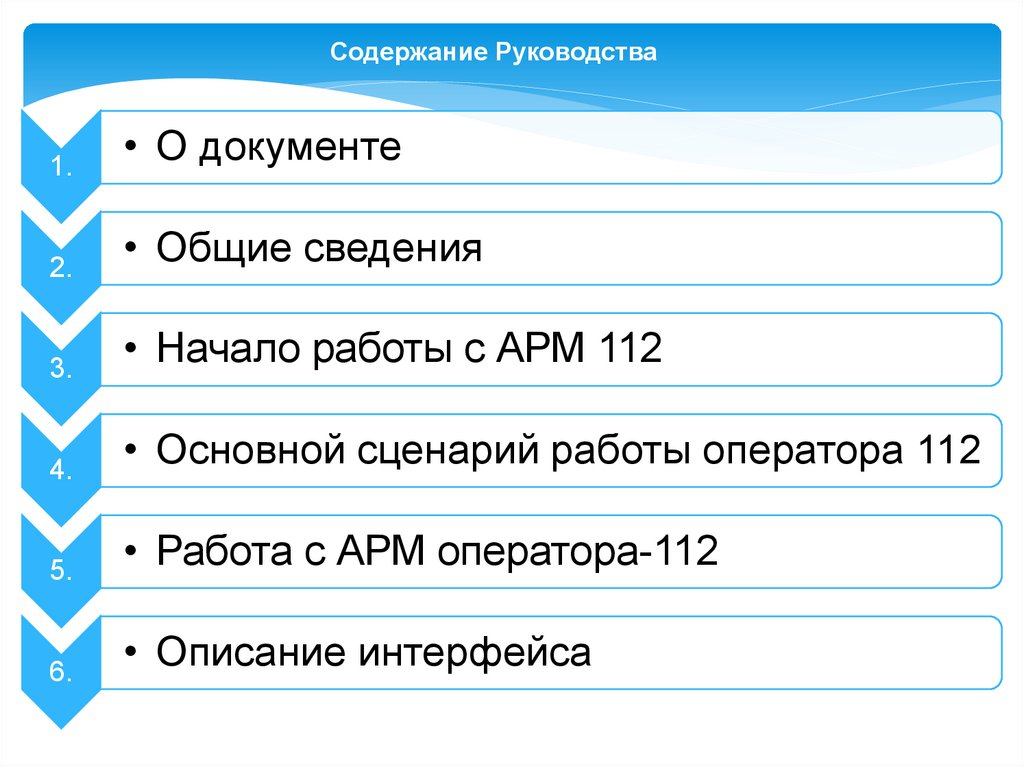
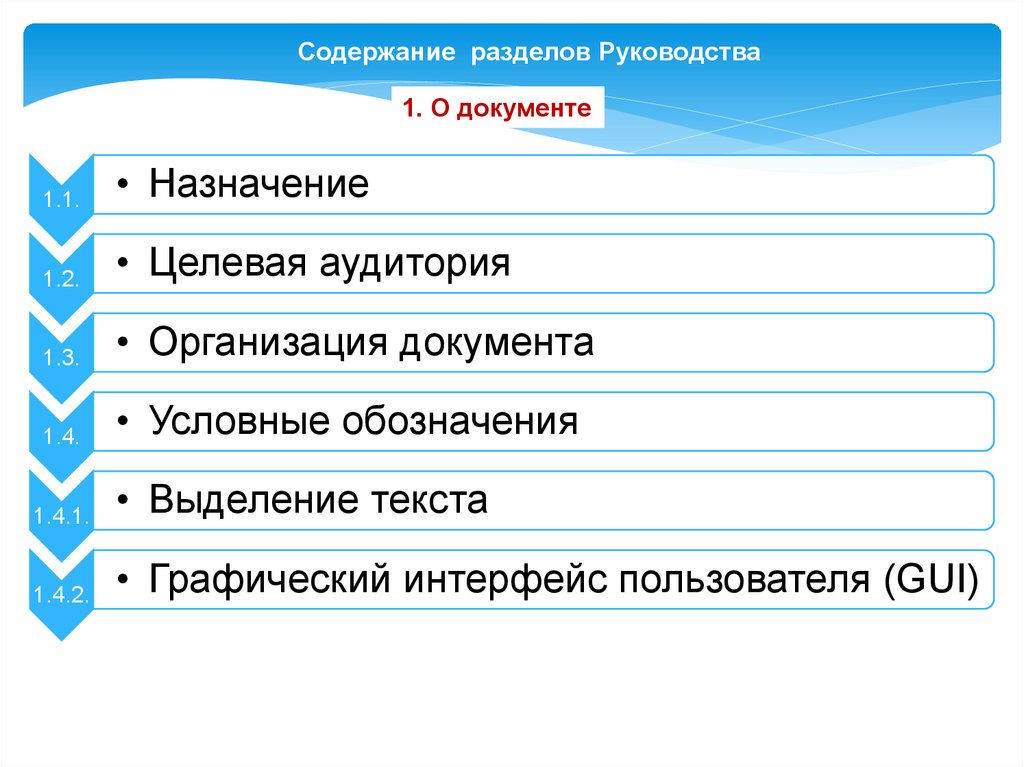
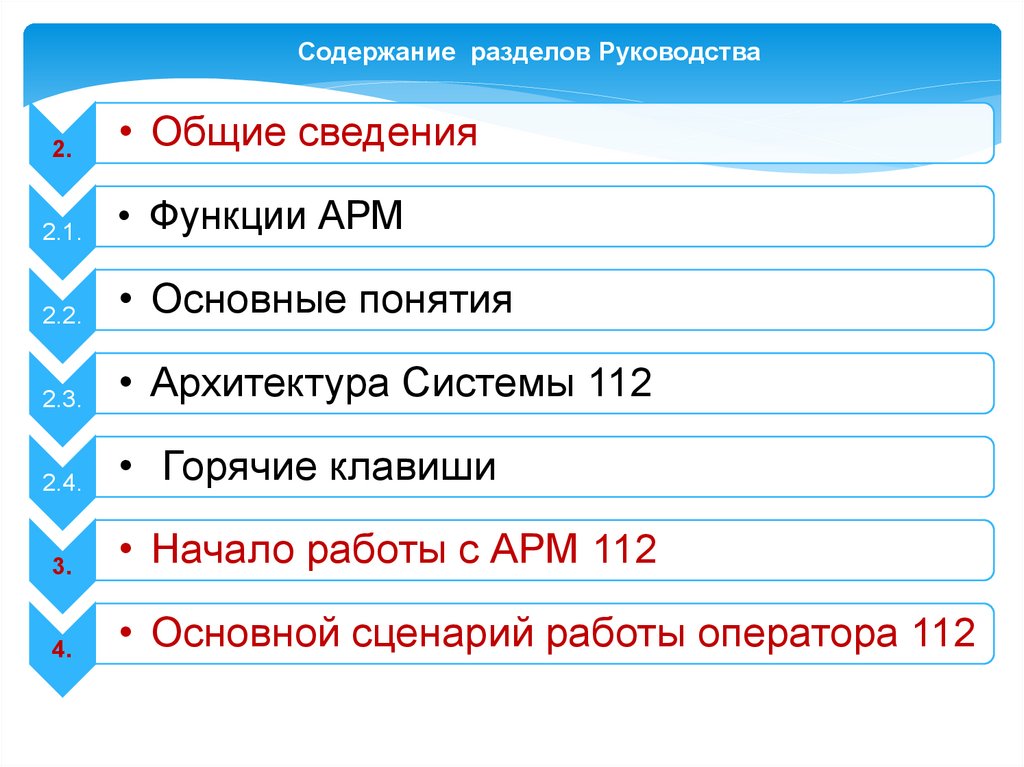
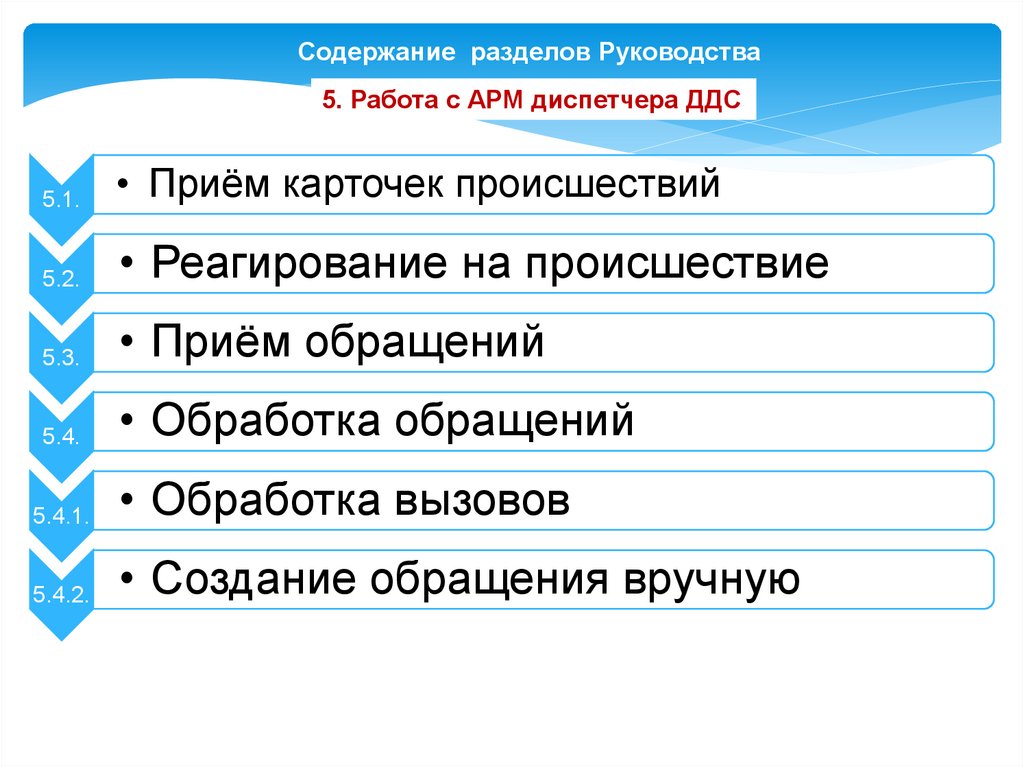
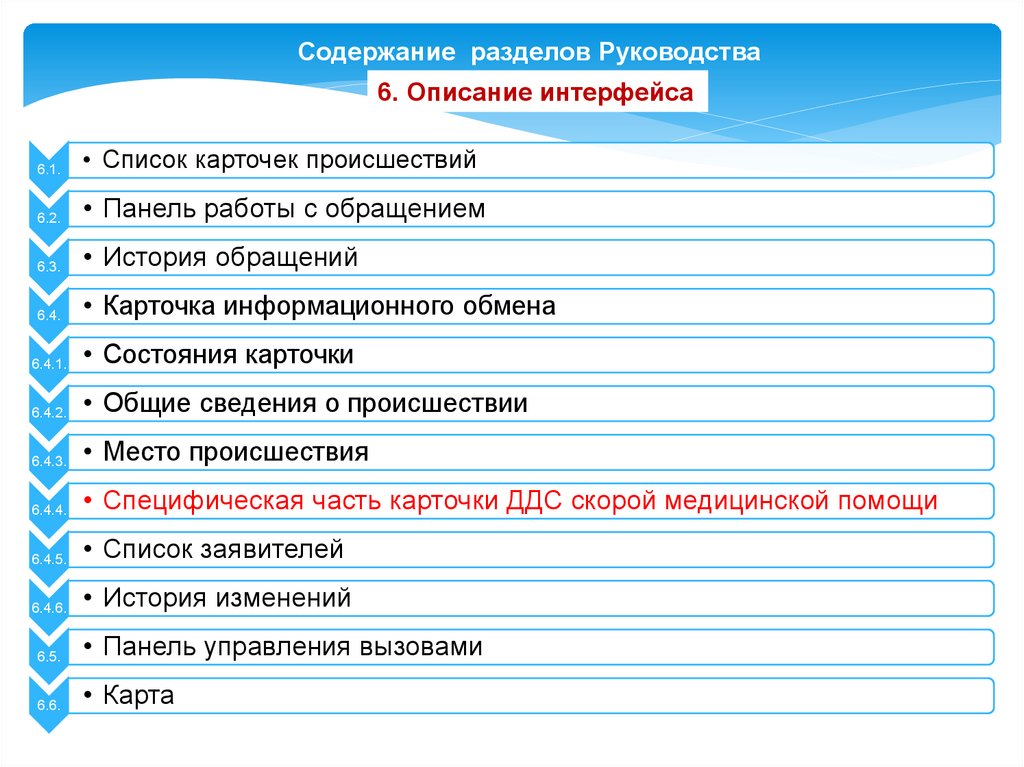


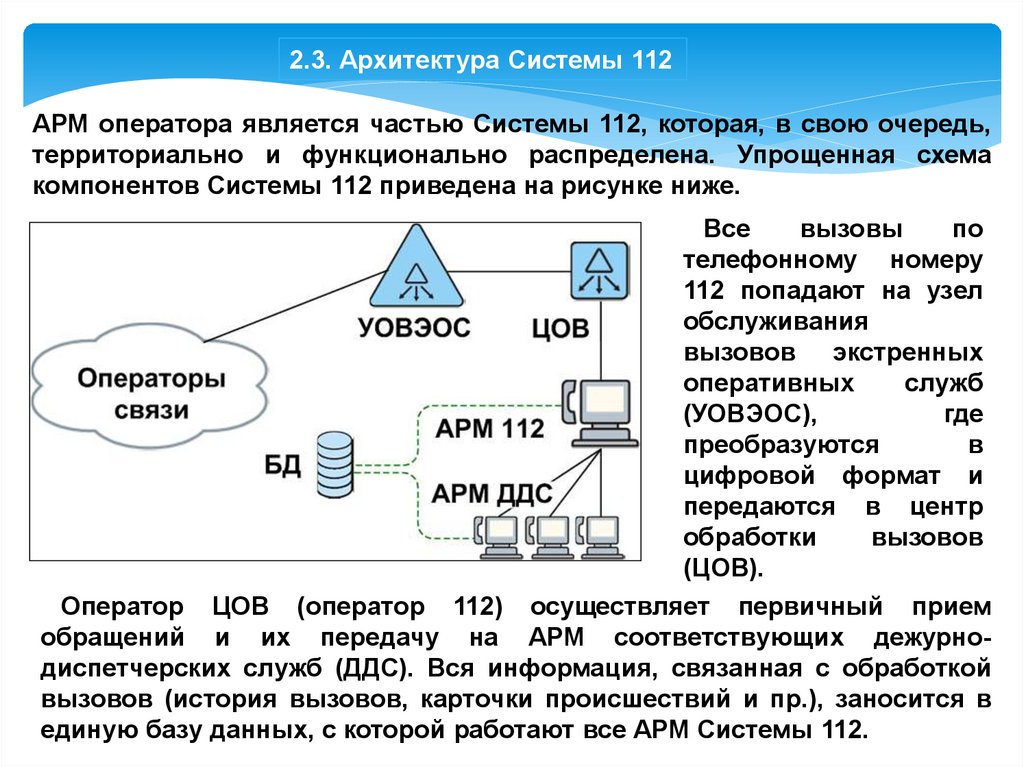
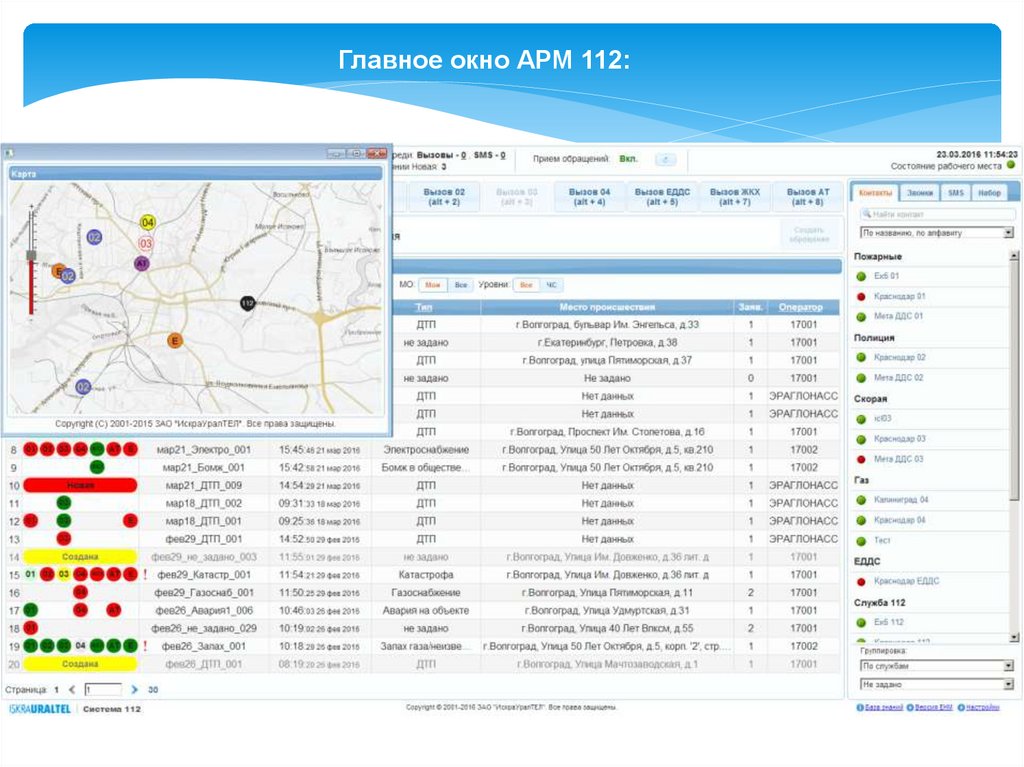

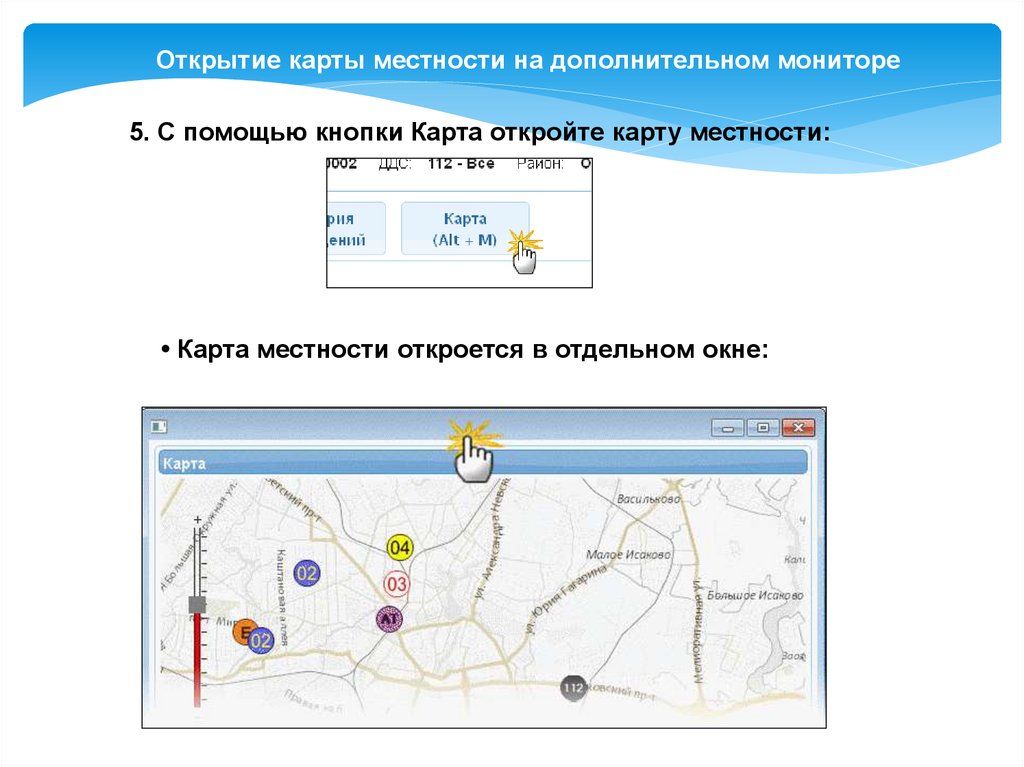





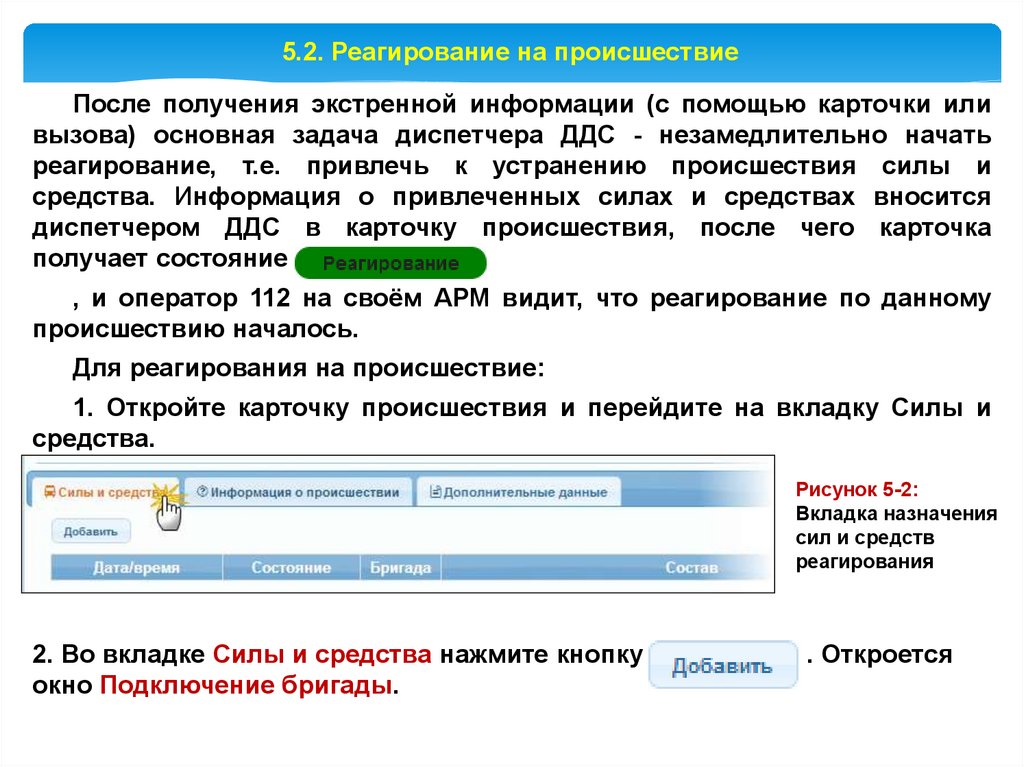
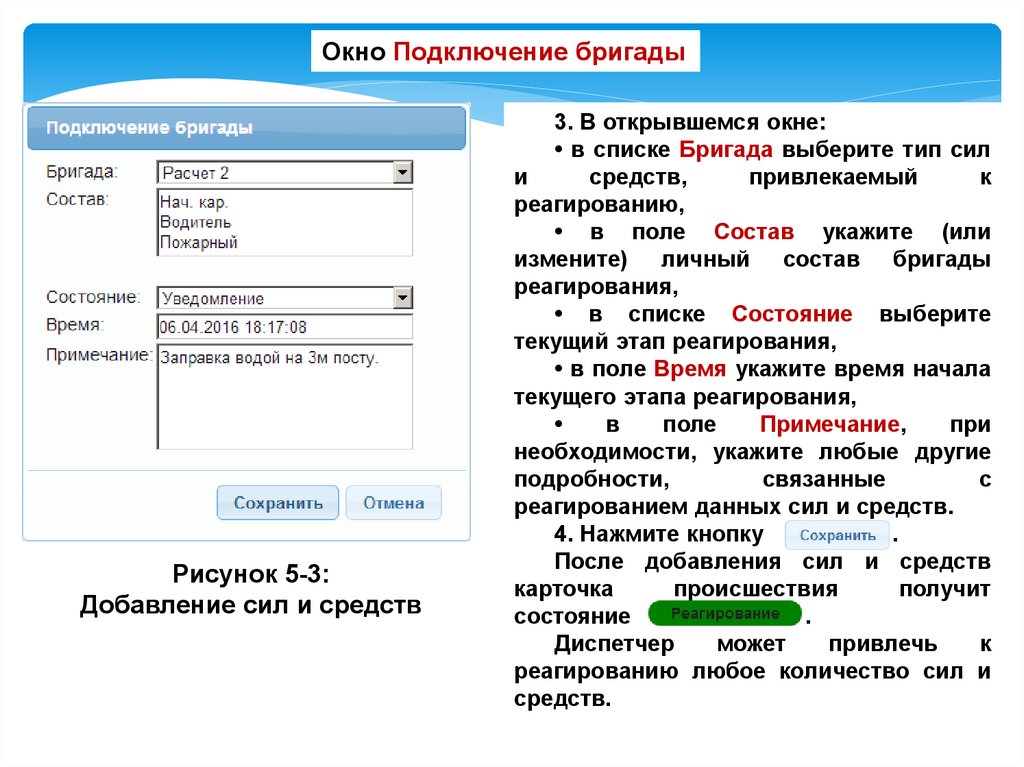
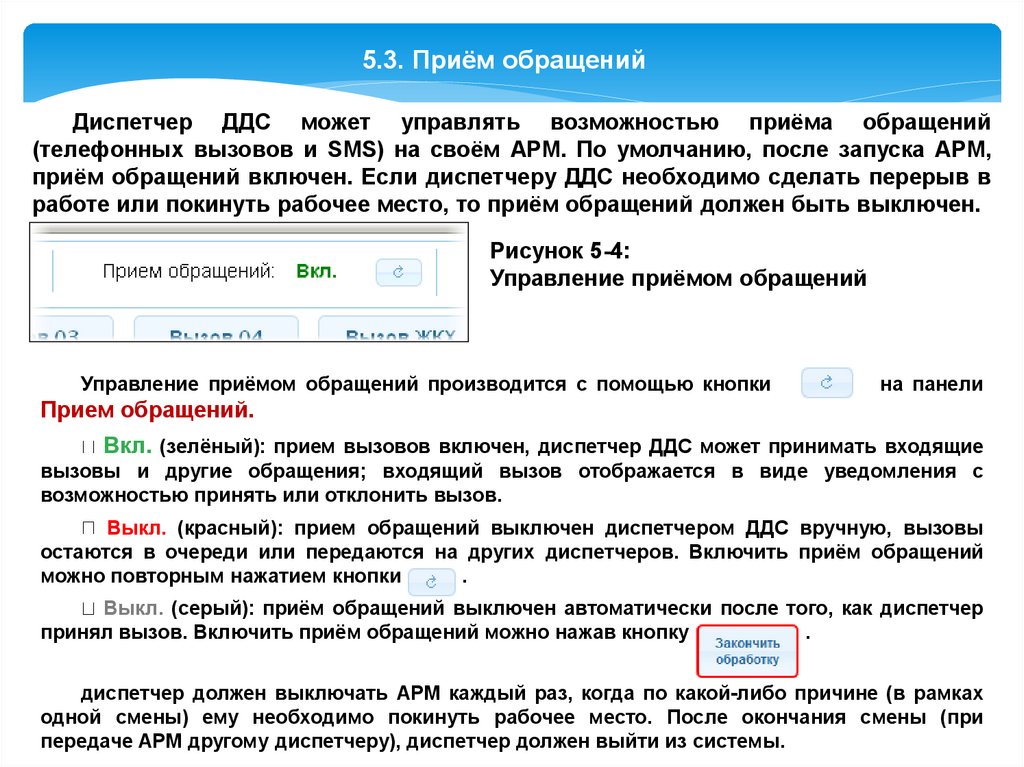

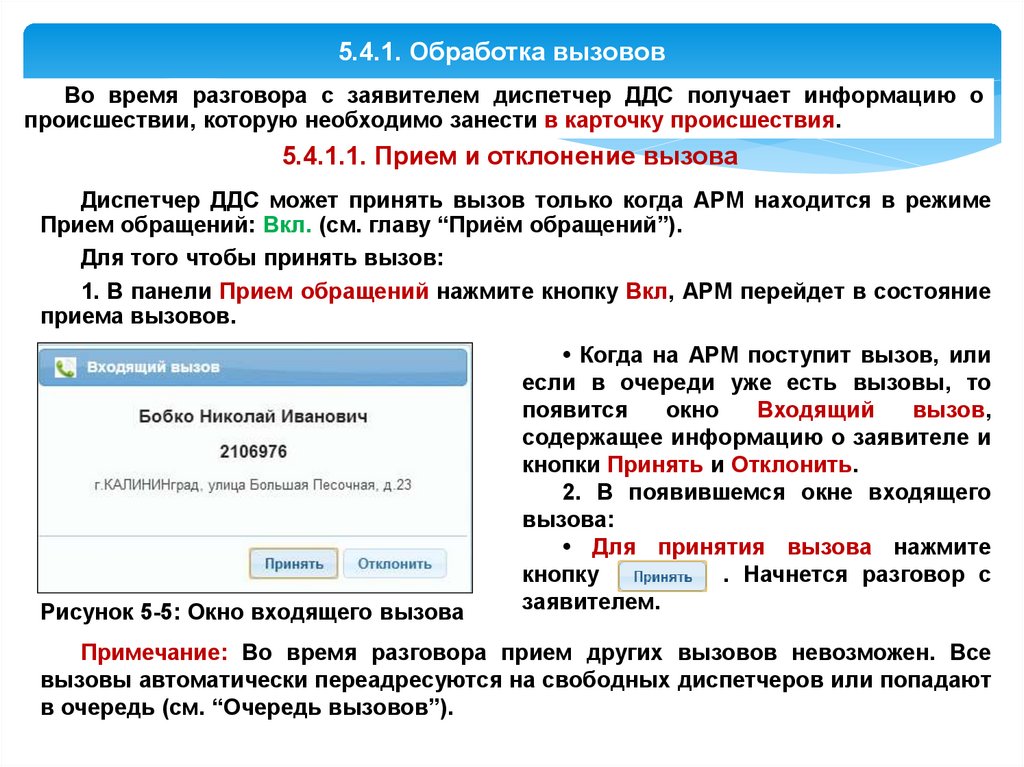
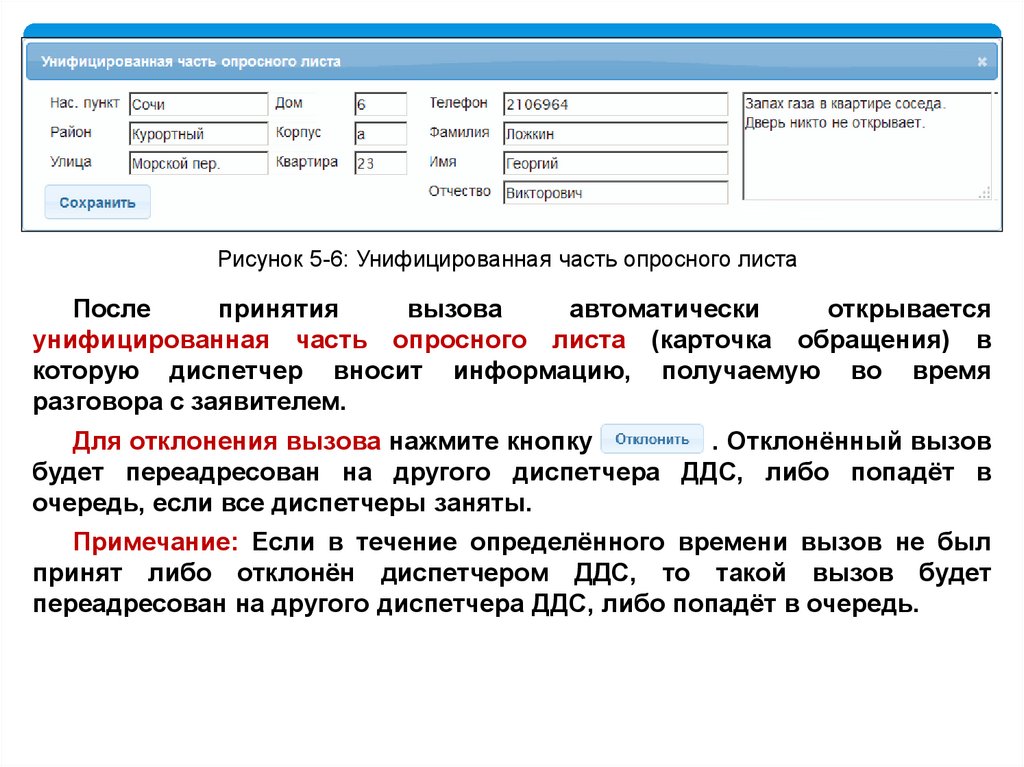
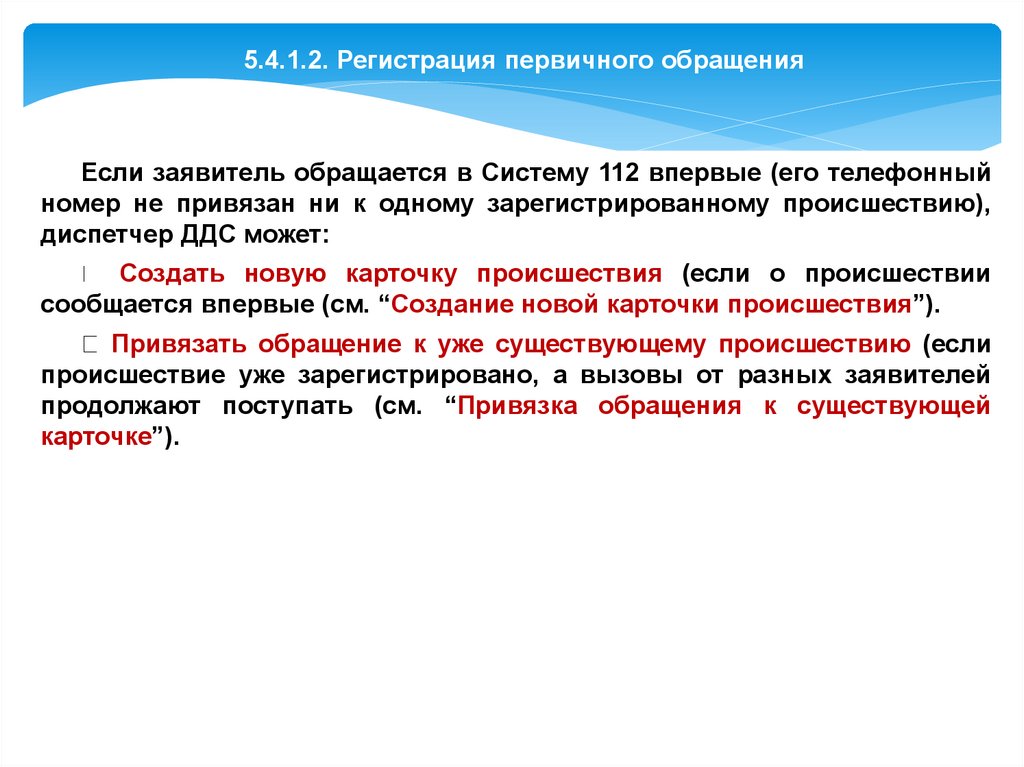
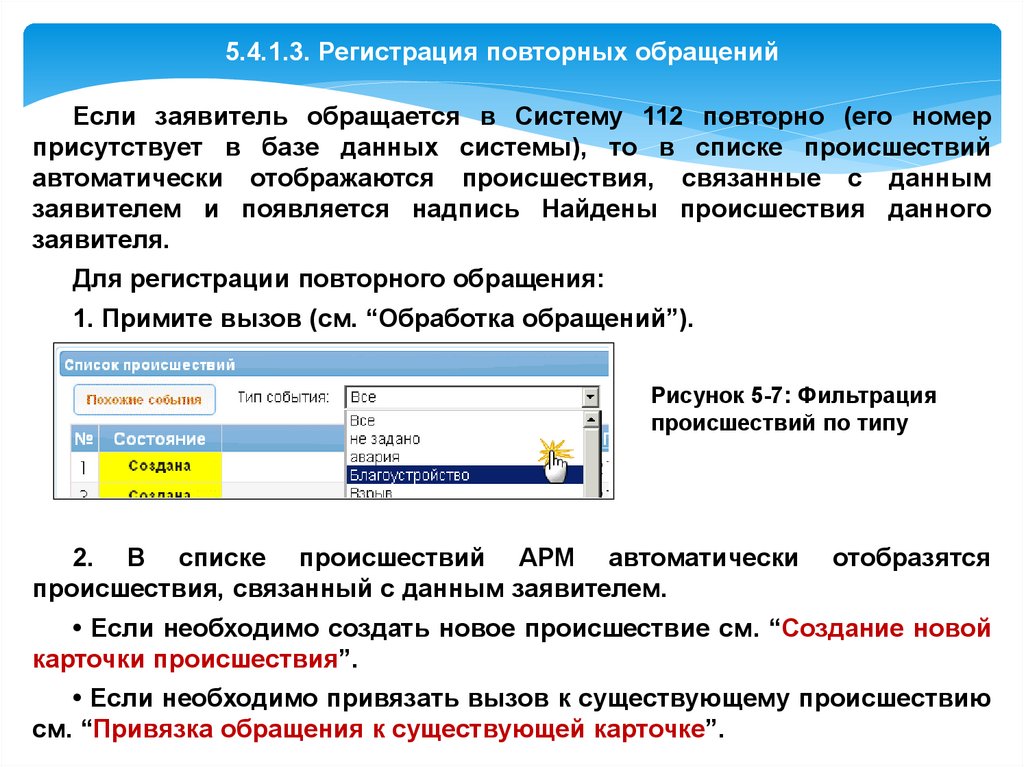


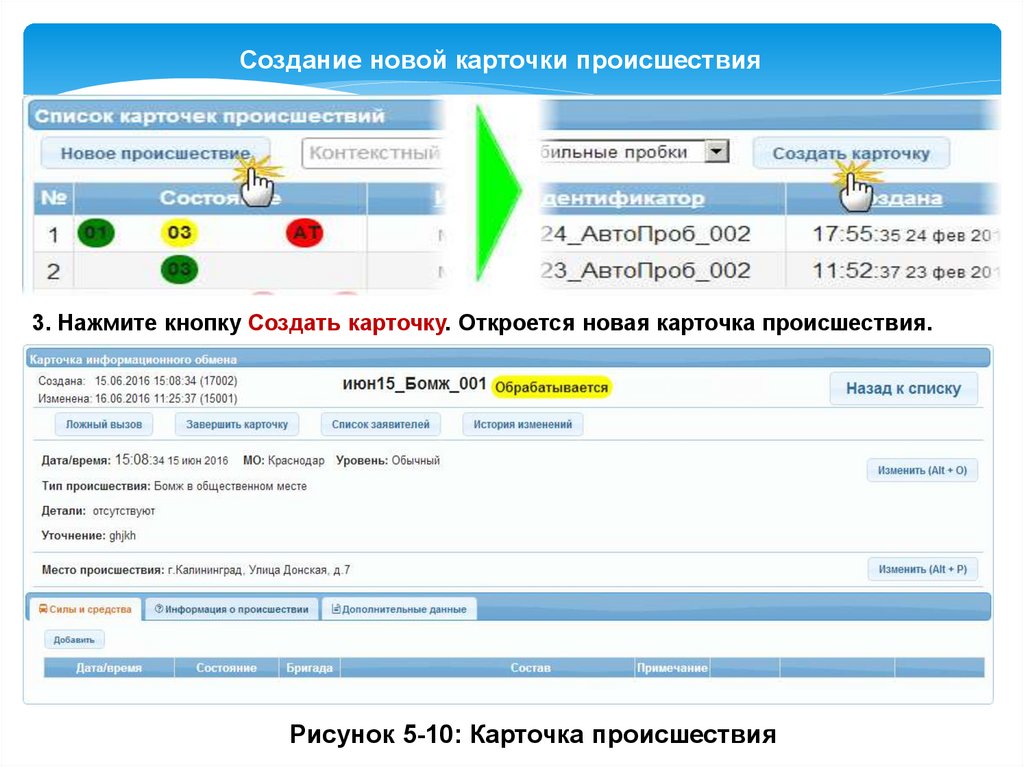
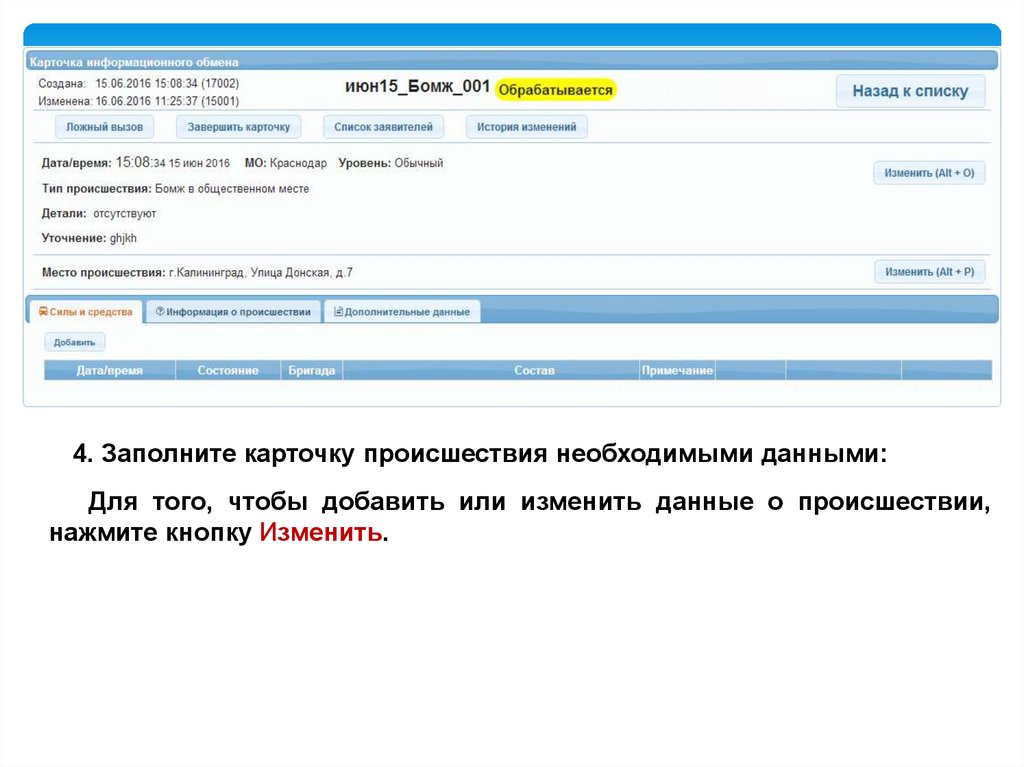
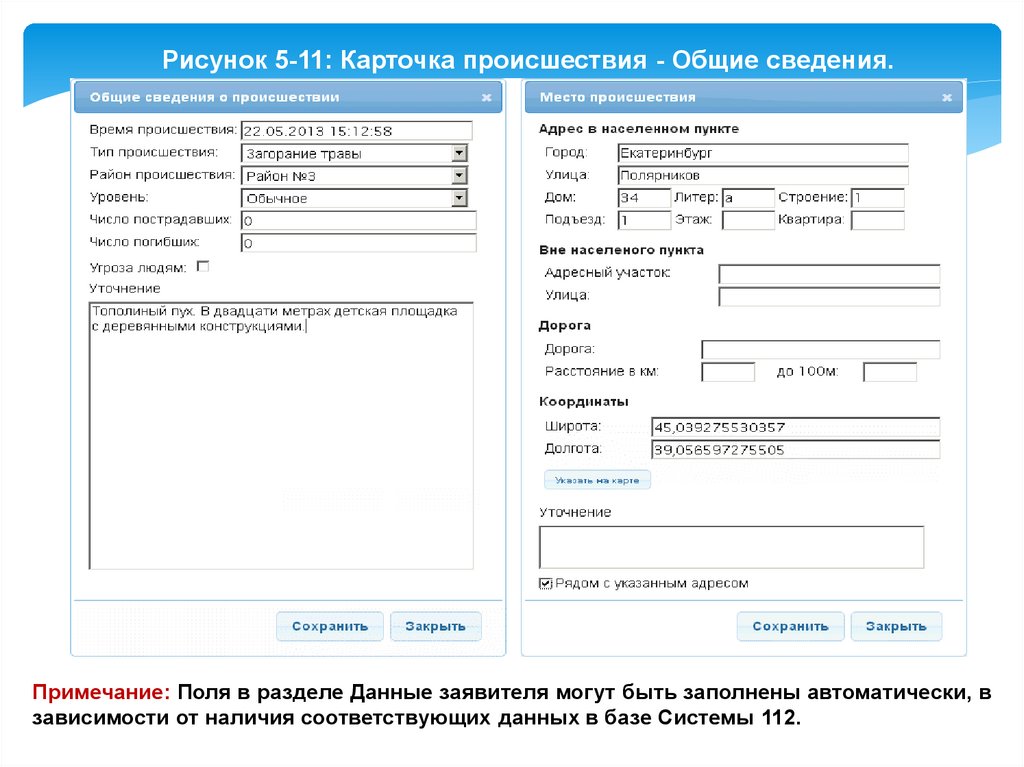
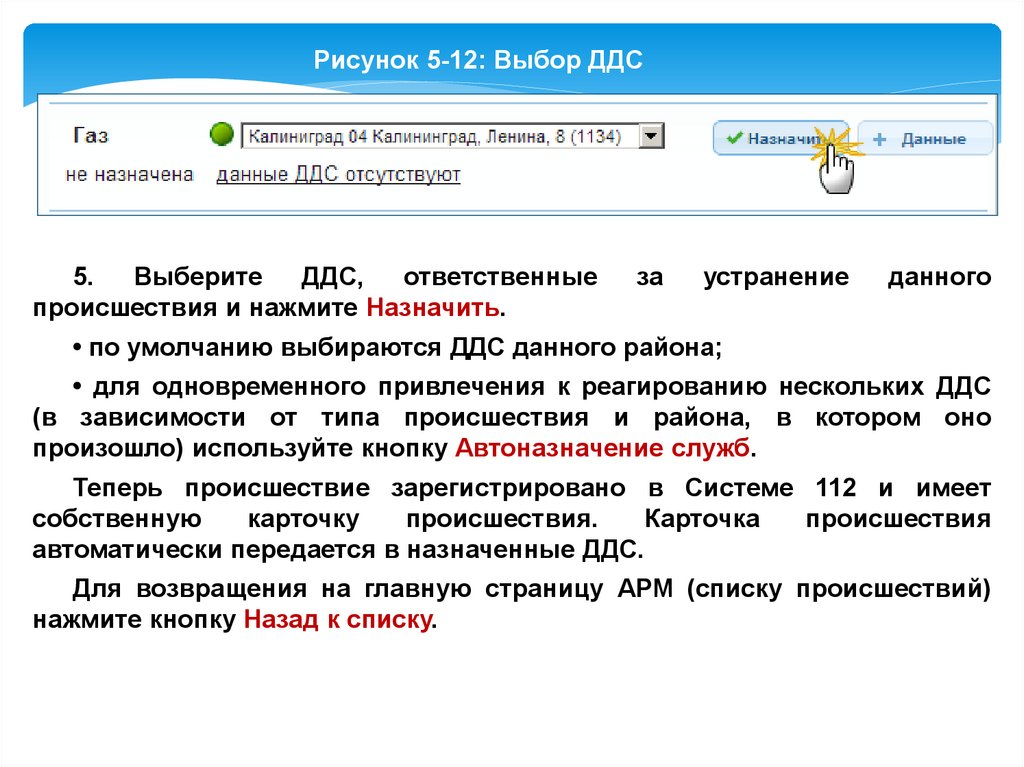
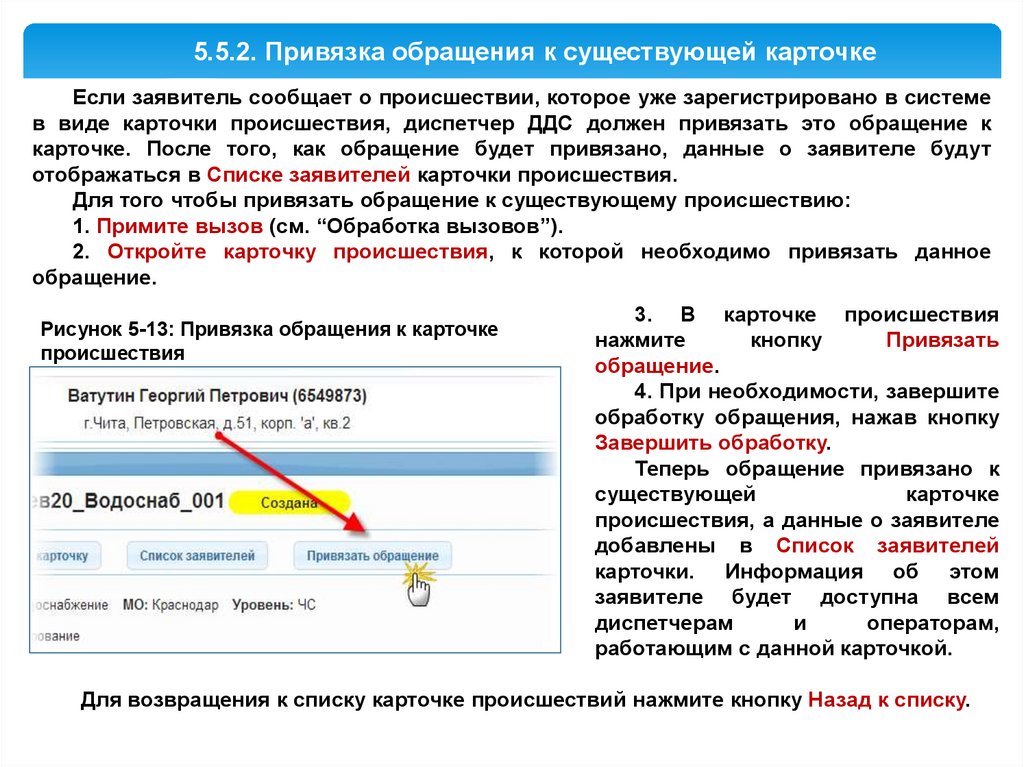



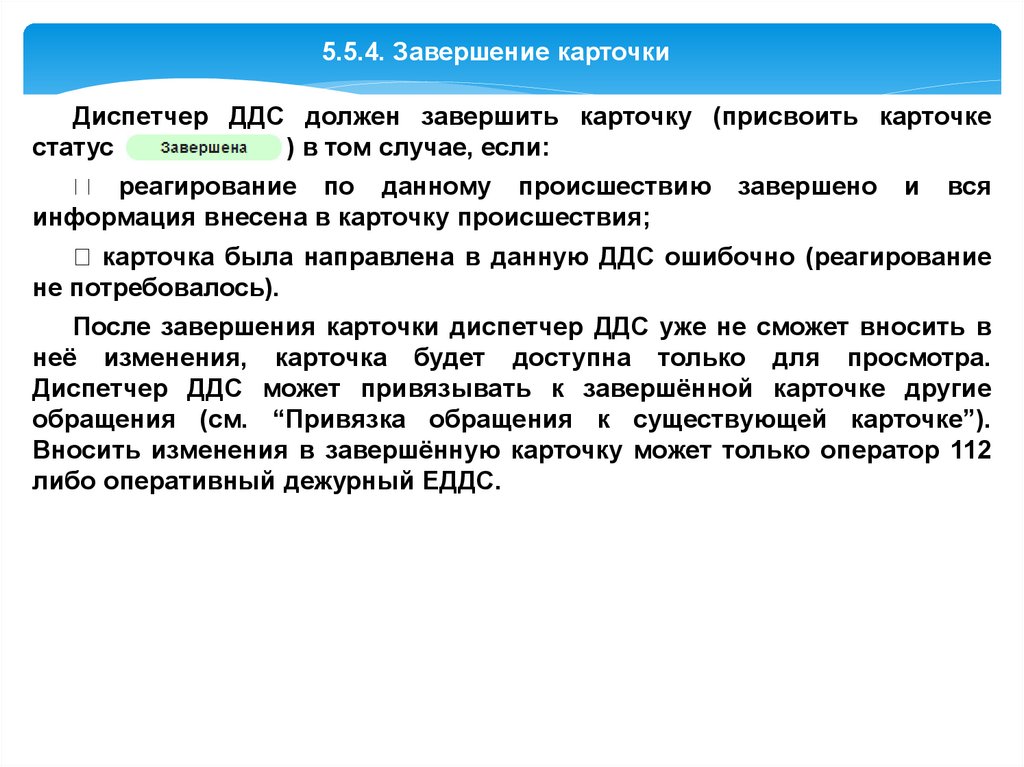
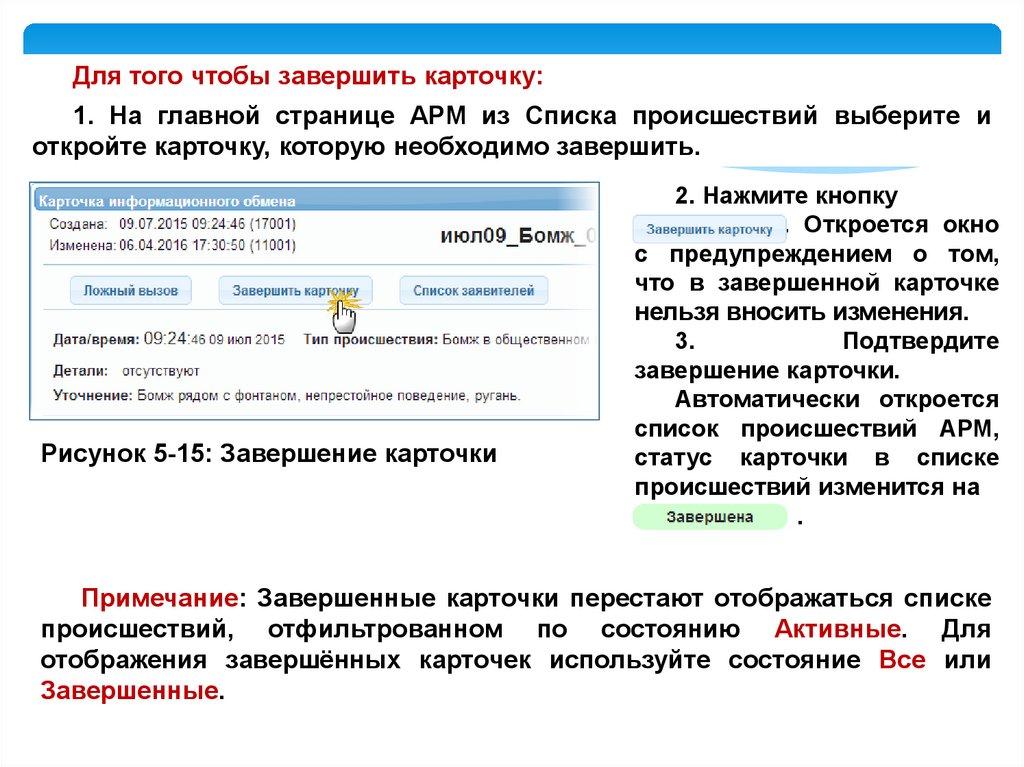
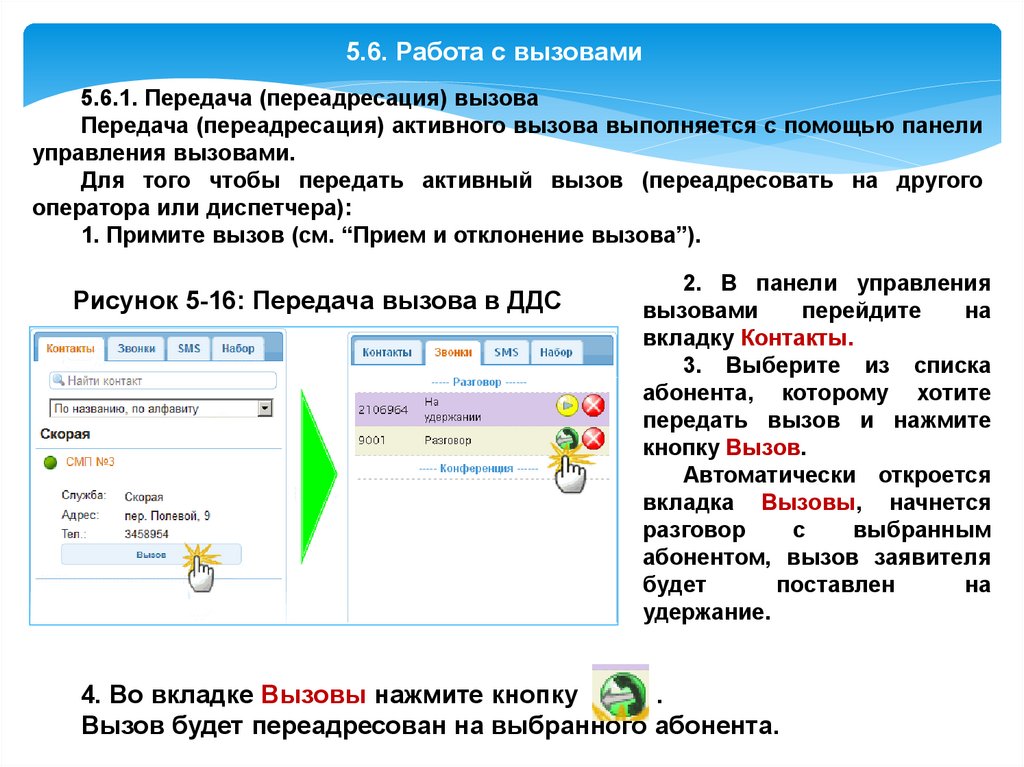

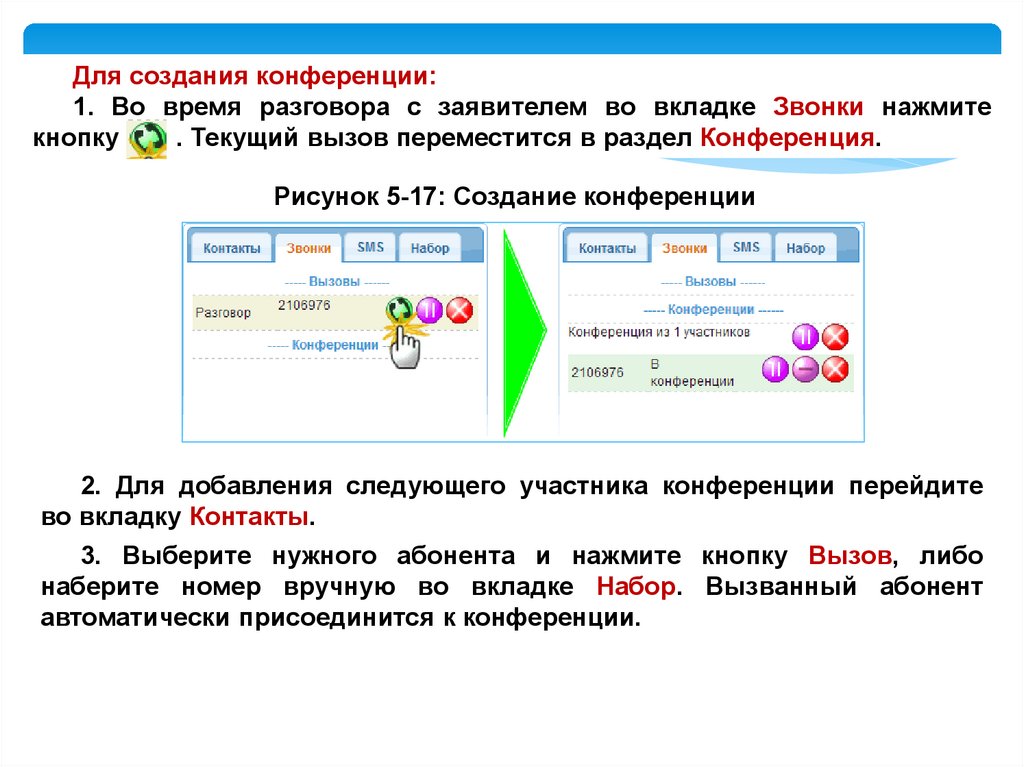
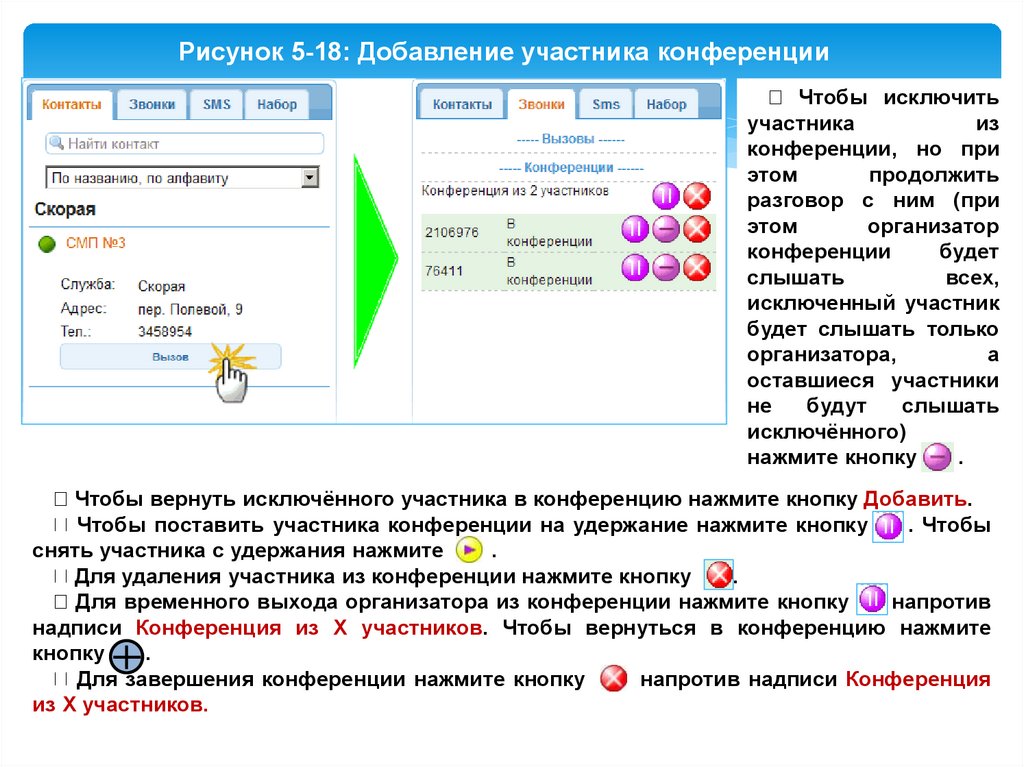
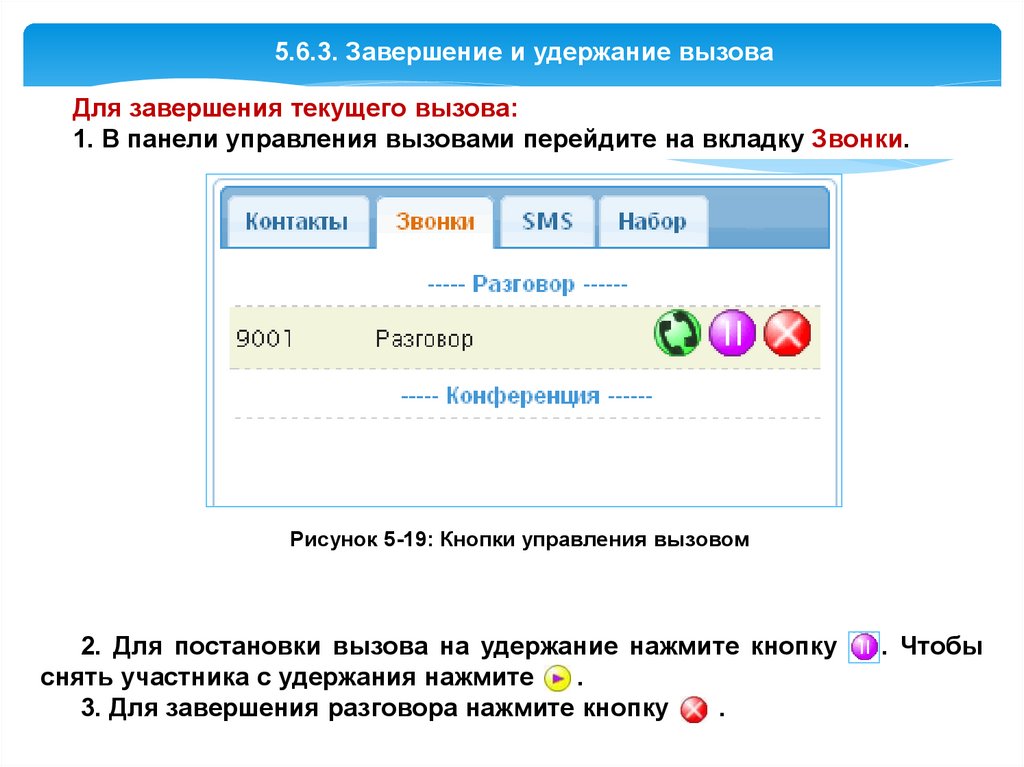
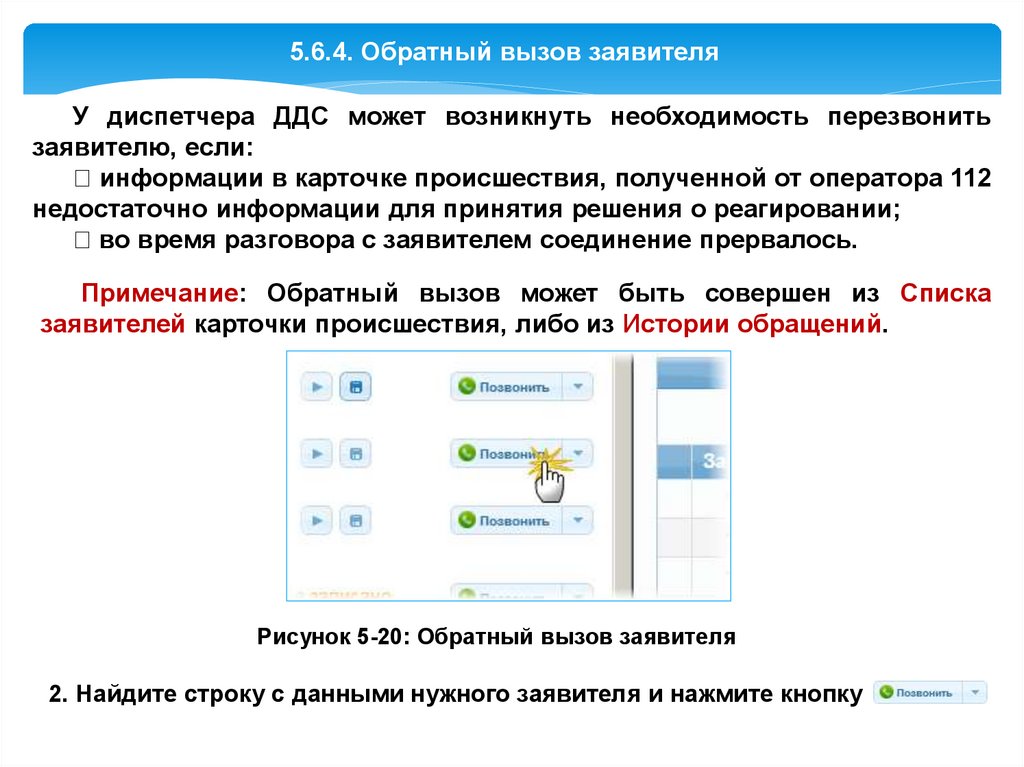
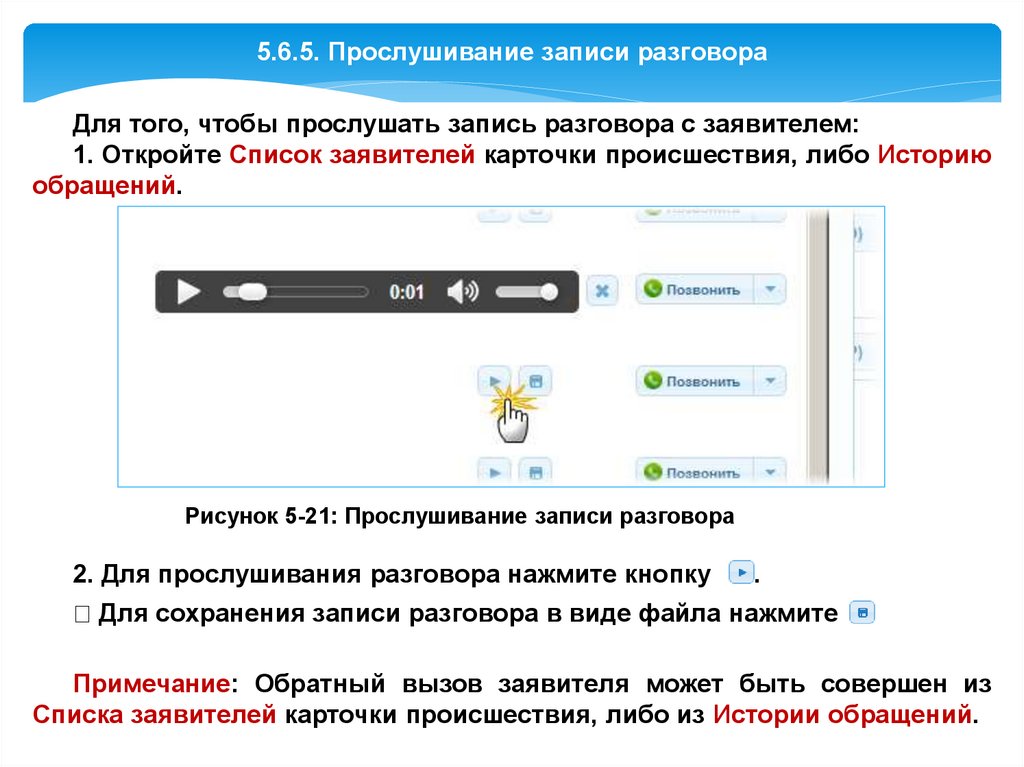
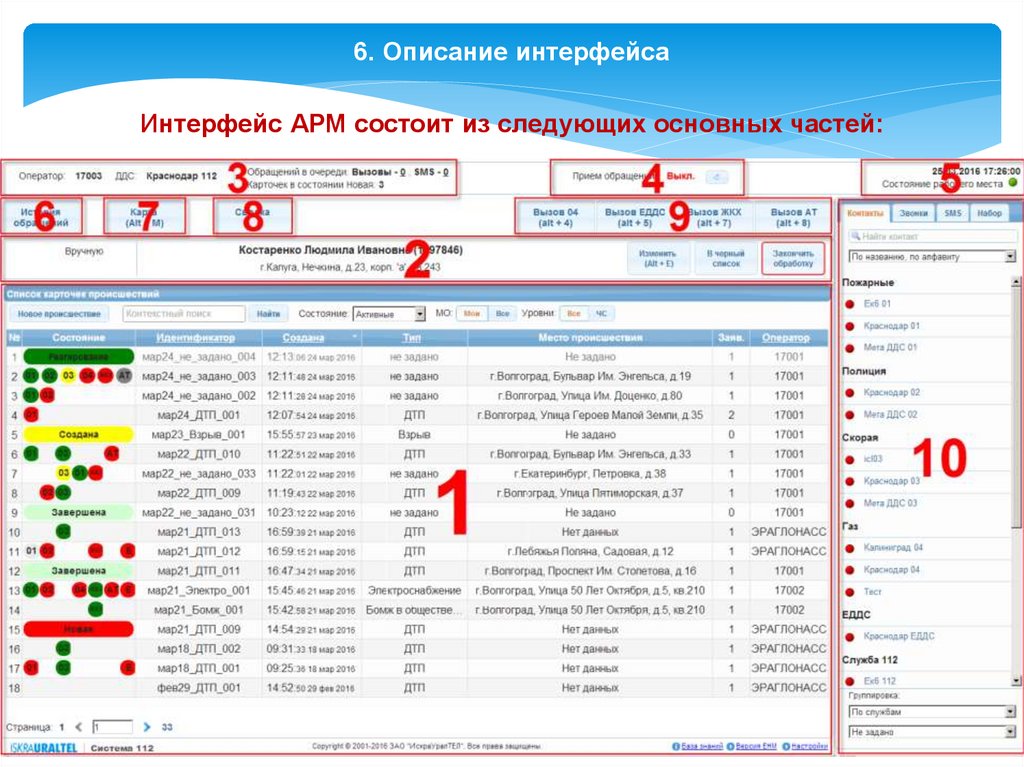


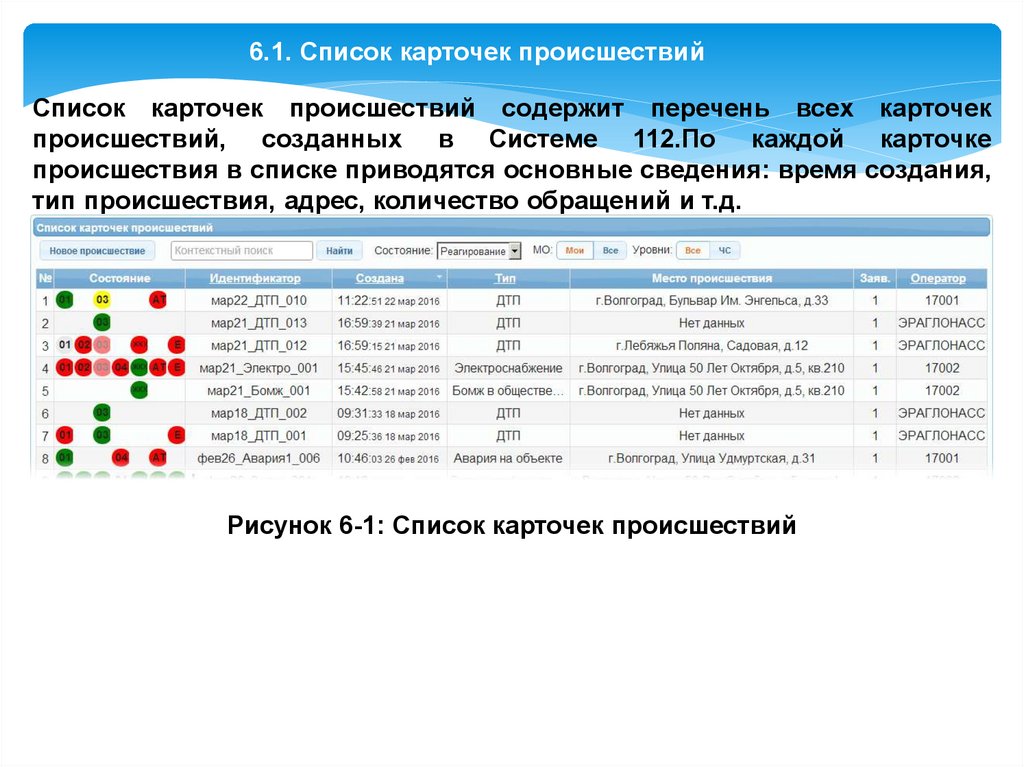




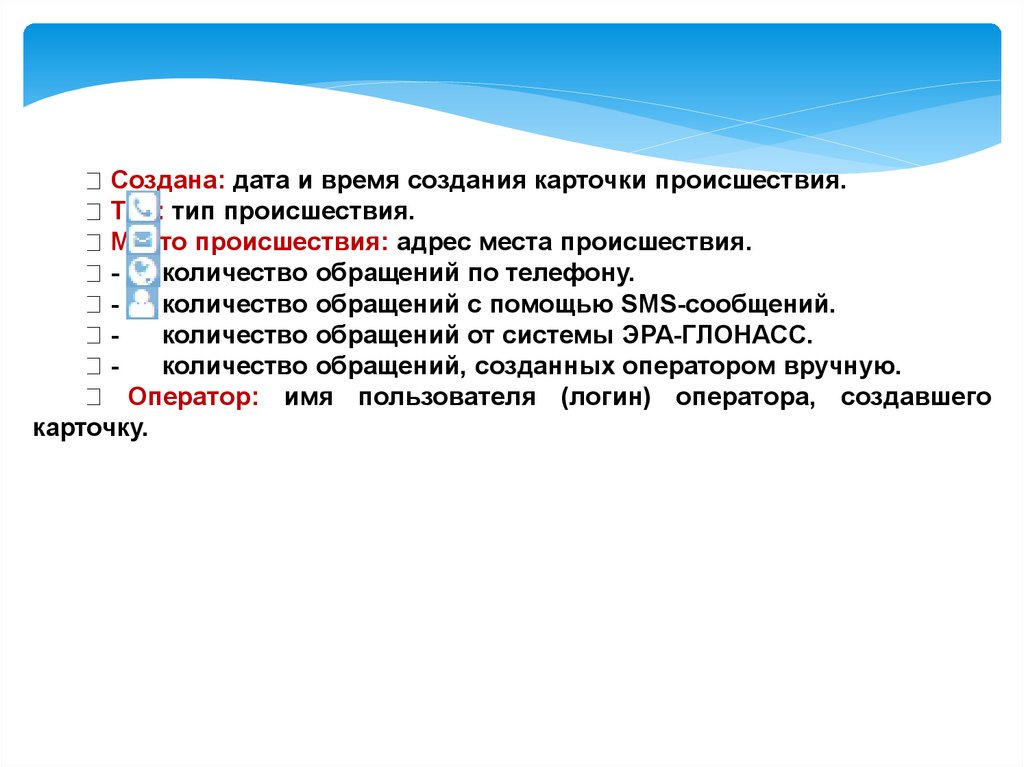
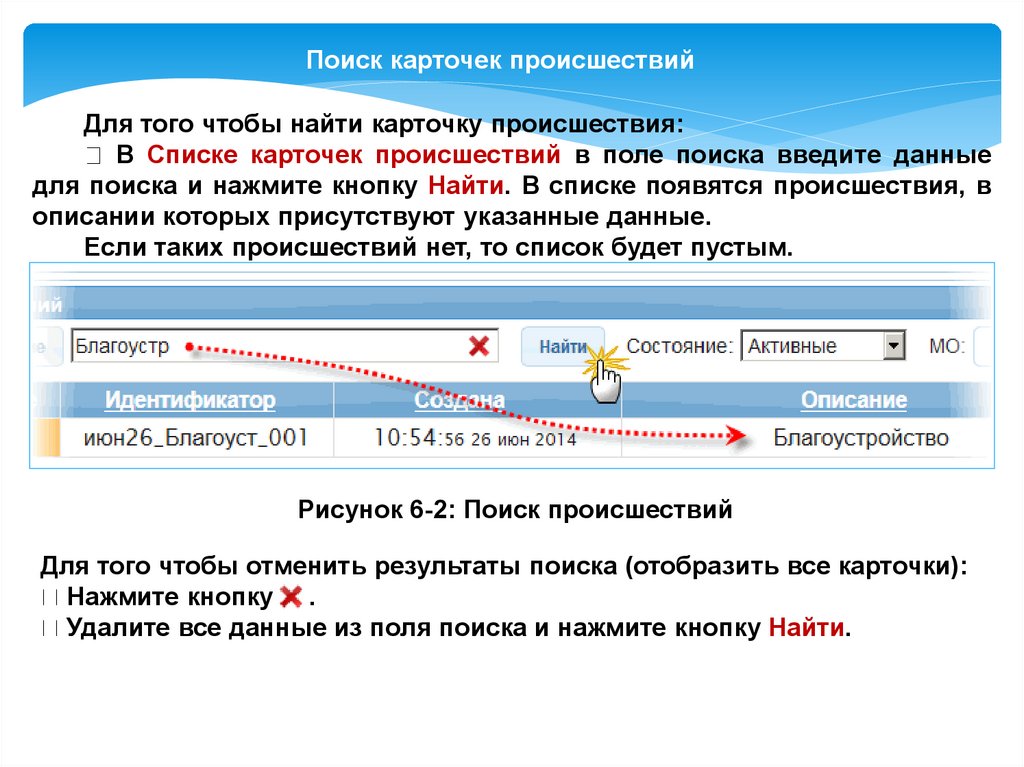
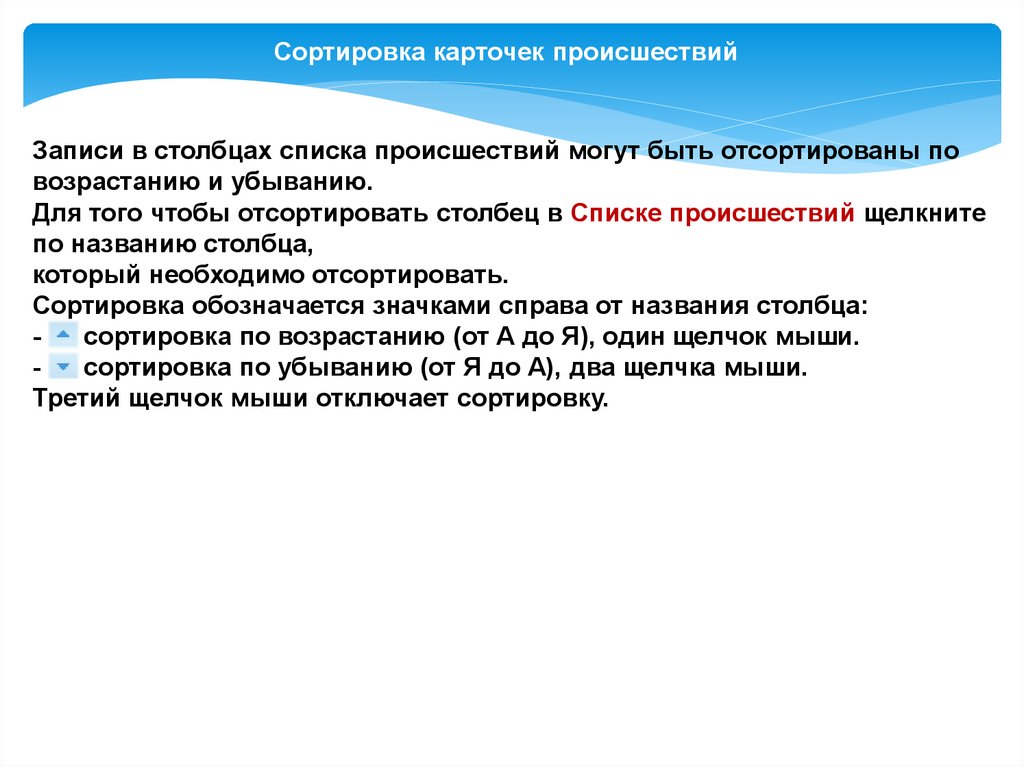
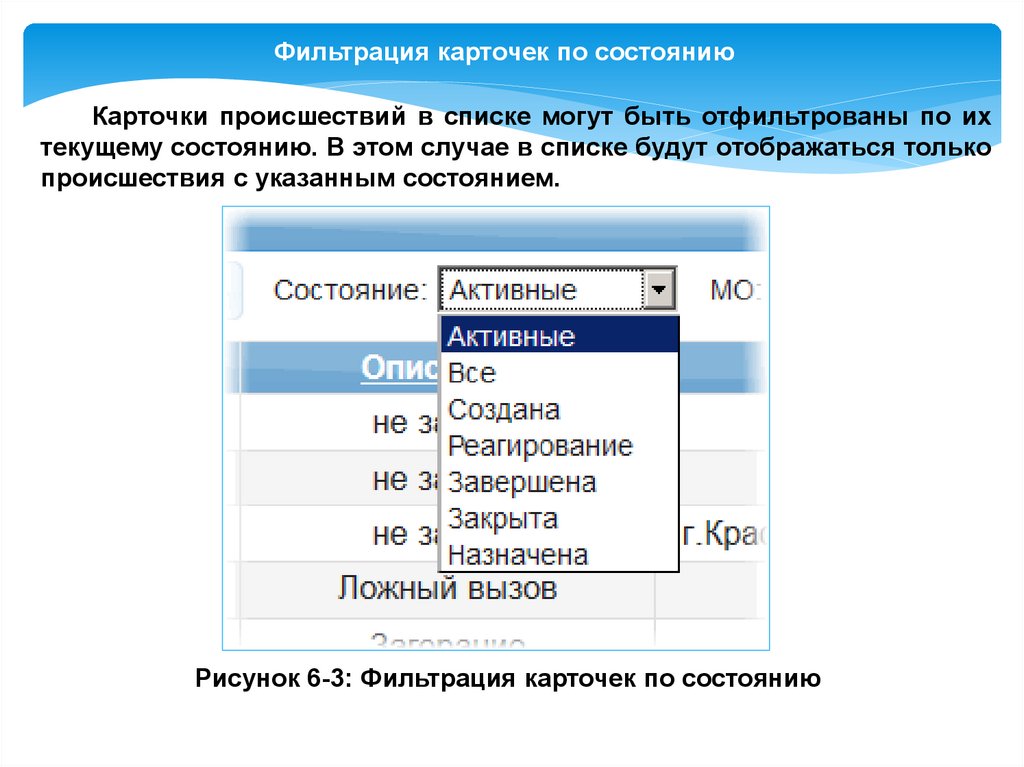
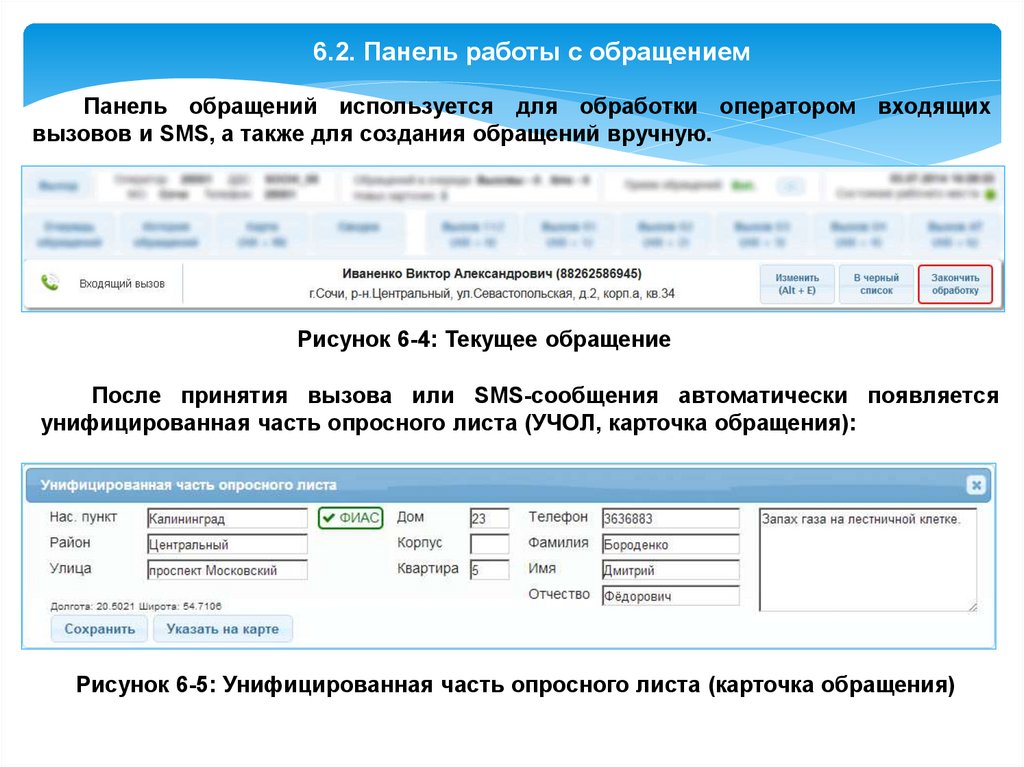
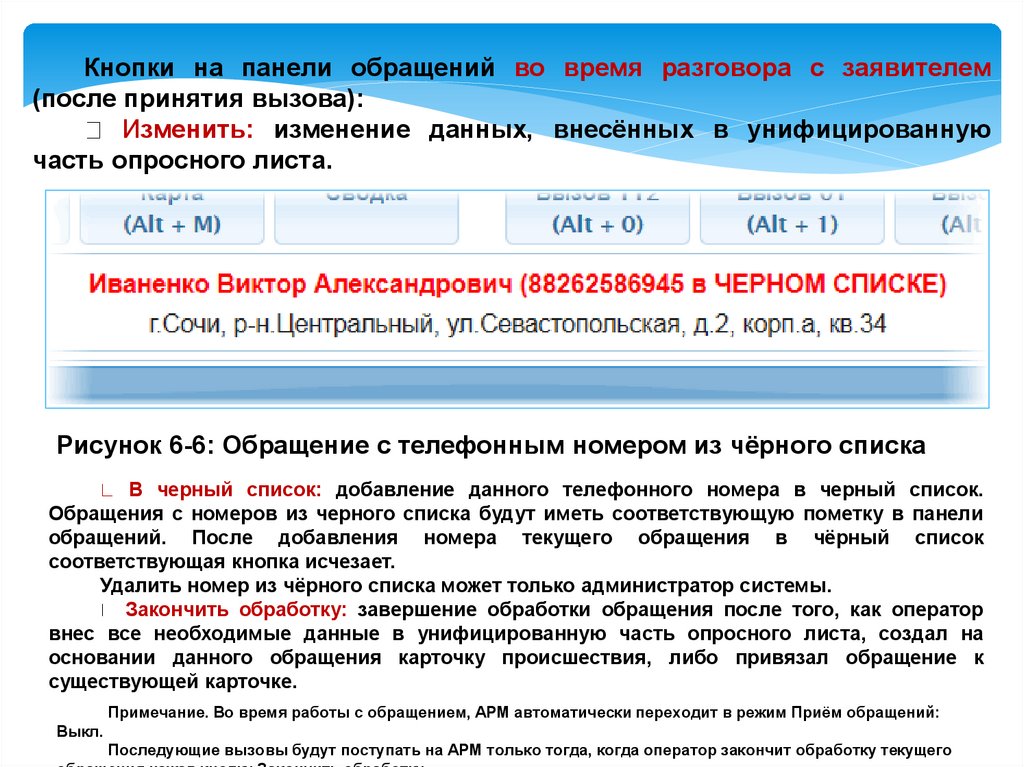

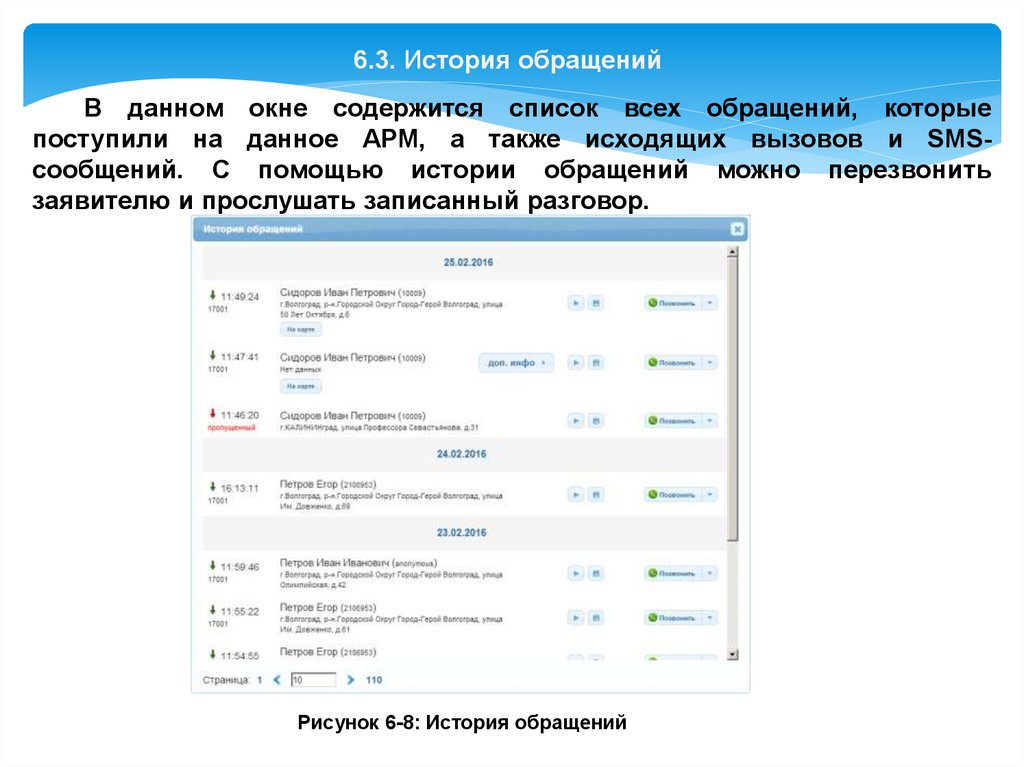
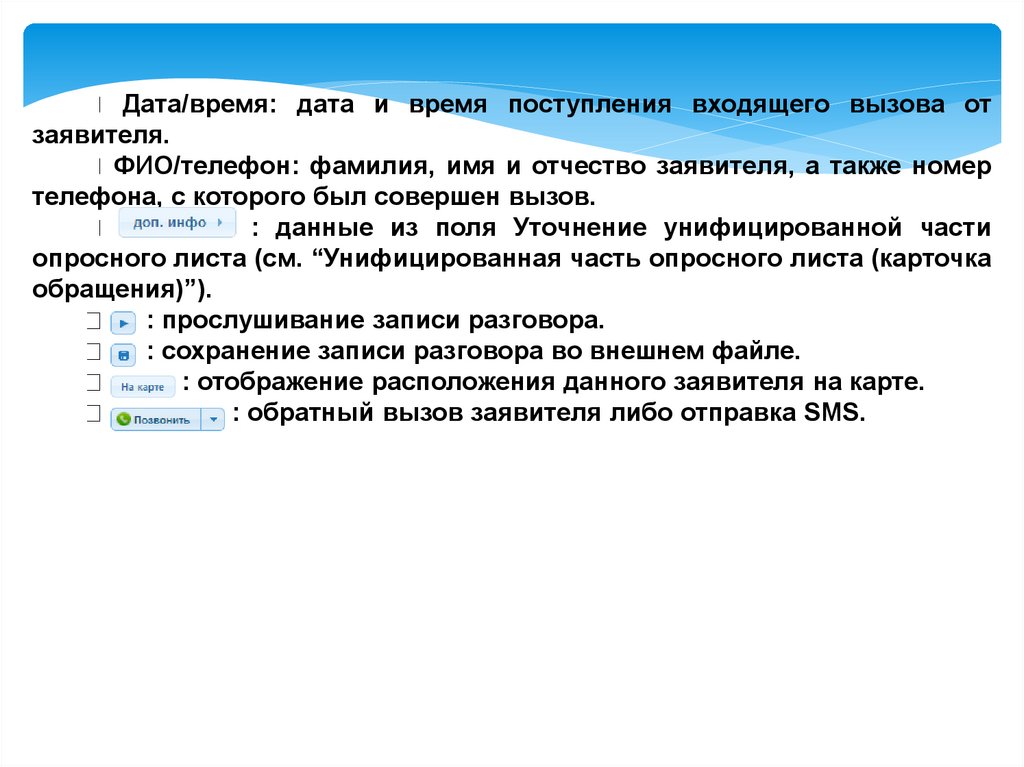
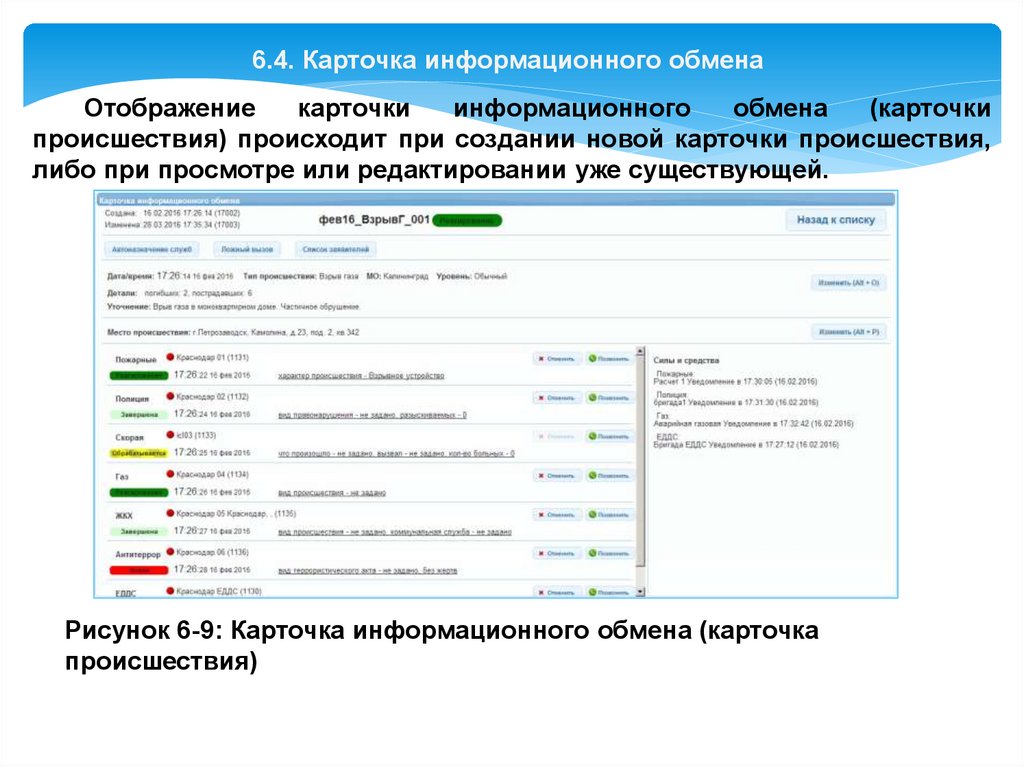


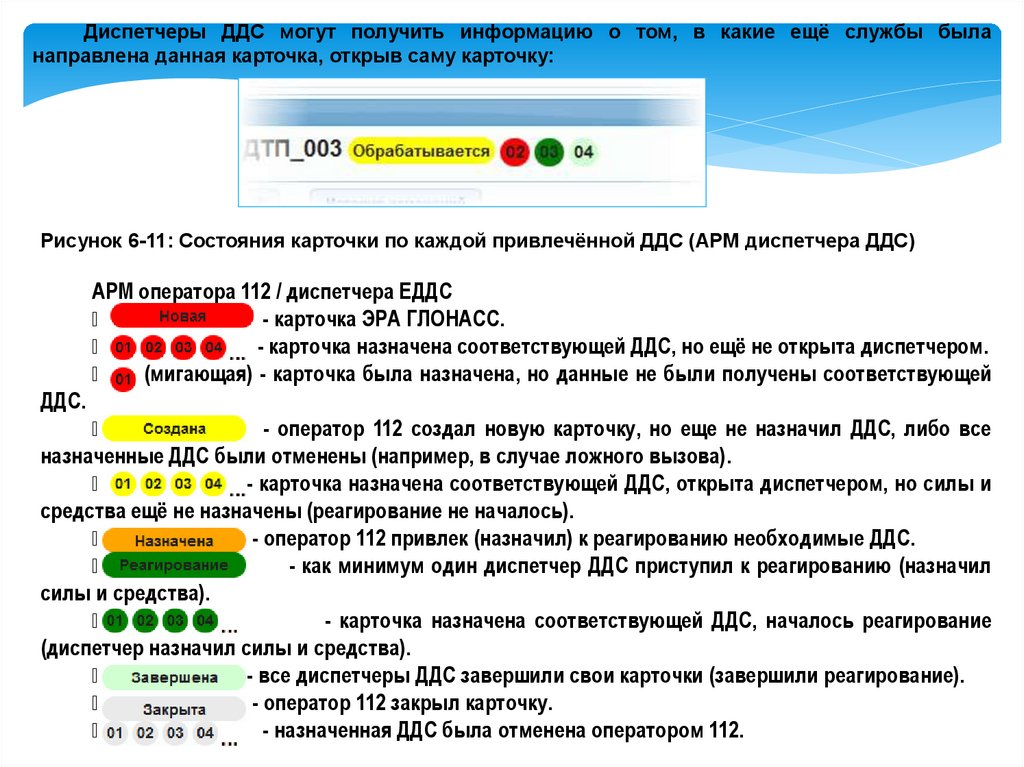

 life safety
life safety








